OFFICEJET Przewodnik Czynności Wstępnych Guía de instalación inicial Guia de Pimeiros Passos Οδηγός έναρξης χρήσης G510
|
|
|
- Ἀρχιμήδης Γούναρης
- 7 χρόνια πριν
- Προβολές:
Transcript
1 OFFICEJET 4500 Przewodnik Czynności Wstępnych Guía de instalación inicial Guia de Pimeiros Passos Οδηγός έναρξης χρήσης G510
2 Copyright Information 2010 Copyright Hewlett-Packard Development Company, L.P. Edition 1, 3/2010 Reproduction, adaptation or translation without prior written permission is prohibited, except as allowed under the copyright laws. The information contained herein is subject to change without notice. The only warranties for HP products and services are set forth in the express warranty statements accompanying such products and services. Nothing herein should be construed as constituting an additional warranty. HP shall not be liable for technical or editorial errors or omissions contained herein. Trademark credits Microsoft and Windows are U.S. registered trademarks of Microsoft Corporation. 2
3 Spis treści Użytkowanie drukarki... 4 Korzystanie z panelu sterowania... 6 Faks... 7 Konfigurowanie faksu... 7 Używanie faksu Konfigurowanie komunikacji bezprzewodowej (802.11) (tylko w niektórych modelach) Rozwiązywanie problemów z konfiguracją...26 Problemy z instalacją drukarki...26 Problemy z instalowaniem oprogramowania...26 Problemy z konfigurowaniem faksu...27 Problemy z konfiguracją połączenia bezprzewodowego (802.11) Wbudowany serwer internetowy Oświadczenie o ograniczonej gwarancji firmy Hewlett-Packard...35 Polski Informacje dotyczące bezpieczeństwa Aby zmniejszyć ryzyko zranienia na skutek pożaru lub porażenia prądem elektrycznym, należy zawsze przestrzegać podstawowych zasad bezpieczeństwa w czasie eksploatacji tej drukarki. 1. Należy przeczytać i przyswoić sobie wszystkie instrukcje zawarte w dokumentacji dostarczonej wraz z drukarką. 2. Należy przestrzegać wszystkich ostrzeżeń i instrukcji znajdujących się na drukarce. 3. Przed czyszczeniem należy odłączyć drukarkę od gniazdka elektrycznego. 4. Nie należy umieszczać ani używać tej drukarki w pobliżu wody lub gdy użytkownik jest mokry. 5. Należy ustawić drukarkę na stabilnej powierzchni. 6. Należy umieścić drukarkę w bezpiecznym miejscu, gdzie nie ma ryzyka nadepnięcia na przewód zasilania, potknięcia się o niego lub uszkodzenia go. 7. Jeśli drukarka nie działa prawidłowo, przeczytaj informacje znajdujące się w instrukcji obsługi (dostępna na komputerze po zainstalowaniu oprogramowania). 8. Wewnątrz urządzenia nie ma części dających się naprawić przez użytkownika. Naprawą urządzenia powinny zajmować się tylko osoby do tego uprawnione. 9. Należy używać wyłącznie zasilacza zewnętrznego lub akumulatora dostarczonych wraz z drukarką. Uwaga: Atrament znajdujący się we wkładach jest używany podczas drukowania na wiele sposobów, m.in. w procesie przygotowywania drukarki i wkładów oraz w procesie serwisowania głowic drukujących, dzięki któremu dysze pozostają czyste i nie ma problemów z przepływem atramentu. Ponadto w zużytym wkładzie pozostają resztki atramentu. Aby uzyskać więcej informacji, zob. Spis treści 3
4 1. Użytkowanie drukarki Gratulujemy zakupu urządzenia HP Officejet All-in-One. Przy użyciu tej drukarki możesz drukować dokumenty i zdjęcia, skanować dokumenty i zapisywać je na podłączonym komputerze, robić kopie, zarówno w czerni, jak i w kolorze, a także wysyłać i odbierać faksy w czerni i w kolorze. Do skanowania, kopiowania i wysyłania faksów możesz użyć panelu sterowania drukarki. Panelu sterowania możesz użyć także do zmiany ustawień, drukowania raportów lub uzyskiwania pomocy do drukarki. Wskazówka: Jeśli drukarka jest podłączona do komputera, jej ustawienia możesz zmienić również przy użyciu narzędziu programowych dostępnych na komputerze, takich jak Przybornik (Windows), HP Utility (Mac OS X) lub wbudowany serwer internetowy (Embedded Web Server EWS). Aby uzyskać więcej informacji na temat tych narzędzi, zapoznaj się z treścią instrukcji obsługi (dostępna na komputerze po zainstalowaniu oprogramowania). Gdzie znajduje się instrukcja obsługi? Instrukcja obsługi do tej drukarki (nazywana też Pomocą ) nie jest dostarczana formie drukowanej. Zamiast tego jest umieszczana na Twoim komputerze podczas instalowania oprogramowania HP. Zawiera ona: informacje o rozwiązywaniu problemów, ważne komunikaty dotyczące środków bezpieczeństwa oraz informacje prawne, informacje na temat obsługiwanych materiałów eksploatacyjnych, szczegółowe instrukcje użytkowania. Instrukcję możesz otworzyć albo z poziomu oprogramowania Centrum Obsługi HP (Windows), albo z menu Help (Pomoc) (Mac OS X). W witrynie pomocy technicznej HP dostępna jest też wersja instrukcji w formacie Adobe Acrobat ( 4 Użytkowanie drukarki
5 Wireless HP Officejet 4500 Wireless Wskaźnik trybu: pokazuje wybrany tryb Ethernet HP Officejet 4500 HP Officejet 4500 Polski Klawiatura numeryczna: Wprowadzanie liczb i tekstu Uwaga: Po wybraniu opcji Faks w czerni lub Faks w kolorze naciśnij i przytrzymaj klawisz na klawiaturze numerycznej odpowiadający wpisowi szybkiego wybierania, aby wybrać żądany numer. Faks w czerni Faks w kolorze Kopiowanie Skanuj w czerni Kopiowanie w kolorze Zasilanie: włączanie i wyłączanie urządzenia Anuluj: anulowanie bieżącego zadania OK: przechodzenie do menu lub akceptowanie bieżącego wyboru Start: rozpoczynanie zadania Uwaga: urządzenie wymaga uwagi użytkownika Ustawienia: zmiana ustawień domyślnych Wstecz: jeden krok wstecz Strzałki: poruszanie się po menu Uwaga: Użyj ikony lub, kiedy chcesz usunąć nieprawidłowy wpis na wyświetlaczu. Wireless Uwaga: Następujące funkcje dostępne są tylko w niektórych modelach. Sieć bezprzewodowa: Włączanie i wyłączanie komunikacji bezprzewodowej Użytkowanie drukarki 5
6 Korzystanie z panelu sterowania Strzałka wskaźnika trybu na panelu sterowania pokazuje aktualnie wybrany tryb pracy drukarki. Cel Czynność do wykonania Wybranie innego trybu Naciśnij przyciski lub, aby wybrać żądany tryb, a następnie naciśnij OK. Zmiana ustawień trybu Zmiana ustawień drukarki lub raportów drukowania Rozpoczynanie zadania 1. Wybierz tryb, naciśnij przyciski lub, aby przewinąć dostępne ustawienia, a następnie naciśnij OK, aby wybrać ustawienie, które ma zostać zmienione. 2. Naciśnij przyciski lub, aby zmienić ustawienia, a następnie naciśnij OK. 1. Naciśnij przycisk (Ustawienia). 2. Naciśnij przyciski lub, aby przewijać menu. 3. Naciśnij OK, aby wybrać menu lub opcje. Wybierz tryb, zmień ustawienia, a następnie naciśnij przycisk (Start), aby rozpocząć zadanie. Usuwanie nieprawidłowego wpisu na wyświetlaczu Użyj przycisków lub, aby usunąć nieprawidłowy wpis. 6 Użytkowanie drukarki
7 2. Faks Konfigurowanie faksu Za pomocą tej drukarki można wysyłać i odbierać faksy w czerni i kolorze. Przed użyciem funkcji faksu wykonaj następujące czynności, aby podłączyć drukarkę. Wskazówka: Do skonfigurowania faksu możesz użyć Kreatora konfiguracji faksu (Windows) lub narzędzia HP Utility (Mac OS X). Aby uzyskać więcej informacji na temat funkcji drukarki, zapoznaj się z treścią elektronicznej instrukcji obsługi (jest dostępna na komputerze po zainstalowaniu oprogramowania). WAŻNE: Zaznacz pole Finding fax setup information, aby uzyskać informacje dotyczące swojego kraju/ regionu. Jeśli Twój kraj/region znajduje się na liście, odwiedź witrynę internetową, aby uzyskać informacje o konfiguracji. Jeśli Twój kraj/region nie znajduje się na liście, wykonaj czynności przedstawione w tej instrukcji. Polski Znajdowanie informacji o konfigurowaniu faksu Jeśli znajdujesz się w jednym z poniższych krajów/ regionów, aby uzyskać informacje o konfigurowaniu faksu, odwiedź odpowiednią witrynę. Austria Belgia holenderski francuski Dania Finlandia Francja Niemcy Irlandia Włochy Norwegia Holandia Portugalia Hiszpania Szwecja Szwajcaria francuski niemiecki Wielka Brytania Faks 7
8 Krok 1: Podłącz drukarkę do linii telefonicznej Aby podłączyć drukarkę do innego sprzętu lub innych urządzeń telefonicznych, wykonaj następujące czynności: 1. Przed rozpoczęciem... Przed rozpoczęciem upewnij się, że: Wkłady atramentowe zostały zainstalowane. Papier formatu Letter lub A4 został załadowany do zasobnika. Przewód telefoniczny i adapter (jeśli zostały dostarczone z drukarką) są gotowe. Więcej informacji można uzyskać z plakatu instalacyjnego dostarczonego wraz z drukarką. Podłącz jeden koniec kabla telefonicznego dostarczonego wraz z drukarką do ściennego gniazda telefonicznego, a następnie podłącz drugi koniec do znajdującego się z tłu urządzenia gniazda z oznaczeniem 1-LINE. Uwaga: Konieczne może się okazać podłączenie dostarczonego kabla telefonicznego do adaptera odpowiadającego danemu krajowi/ regionowi. 2. Uwaga: Jeśli przewód telefoniczny dostarczony z drukarką jest za krótki, możesz skorzystać ze złączki, aby go przedłużyć. Można ją kupić w sklepie z akcesoriami telefonicznymi. Potrzebny będzie także drugi przewód telefoniczny (wystarczy standardowy kabel, często spotykany w domach i biurach). Więcej informacji znajduje się w instrukcji obsługi (dostępna na komputerze po zainstalowaniu oprogramowania). OSTROŻNIE: Jeżeli do podłączenia drukarki do gniazdka telefonicznego nie używasz przewodu dostarczonego wraz z urządzeniem, faksowanie może być niemożliwe. Ten przewód różni się od innych przewodów telefonicznych dostępnych w domu czy biurze. Podłącz inny sprzęt telefoniczny. Aby uzyskać więcej informacji o podłączaniu do drukarki i konfigurowaniu dodatkowych urządzeń lub usług, zob. pola w tym rozdziale lub przeczytaj instrukcję użytkownika. Uwaga: W przypadku pojawienia się problemów z konfiguracją drukarki, do której podłączono sprzęt lub usługi, skontaktuj się z firmą, która dostarczyła sprzęt lub świadczy usługę. 1. Ścienne gniazdko telefoniczne 2. Gniazdo 1-LINE drukarki 8 Faks
9 Wskazówka: Jeśli na tej samej linii telefonicznej, która jest używana do faksowania, jest poczta głosowa, nie będzie można odbierać faksów automatycznie. Konieczna jest obecność użytkownika, który osobiście odbiera połączenia przychodzące, w związku z tym pamiętaj, aby wyłączyć funkcję Odbieranie automatyczne. Co to jest usługa dzwonienia dystynktywnego? Jeśli zamiast tego chcesz odbierać faksy automatycznie, skontaktuj się z operatorem sieci telefonicznej, aby wykupić usługę dzwonienia dystynktywnego lub załóż oddzielną linię telefoniczną do faksowania. 3. Po podłączeniu drukarki i dowolnego innego sprzętu, przejdź do części Krok 2: Testowanie ustawień faksu na str. 10. Polski Wielu operatorów oferuje usługę dzwonienia dystynktywnego, umożliwiającą korzystanie z kilku numerów telefonu w ramach jednej linii telefonicznej. Po wykupieniu tej usługi każdy numer będzie mieć przypisany inny wzorzec dzwonienia. Można tak skonfigurować drukarkę, aby odbierała połączenia przychodzące, które są zgodne z wybranym wzorcem dzwonienia. Podłączając drukarkę do linii z funkcją dzwonienia dystynktywnego, operator sieci telefonicznej musi przypisać osobne wzorce dzwonka do rozmów i do faksów. Firma HP zaleca korzystanie z dzwonków podwójnych lub potrójnych dla numeru faksu. Gdy drukarka wykryje określony wzorzec dzwonienia, odbierze połączenie i faks. Aby uzyskać informacje dotyczące konfigurowania dzwonienia dystynktywnego, zobacz Krok 3: Konfigurowanie ustawień faksu na str. 11. Podłączanie do linii DSL/ADSL Jeśli korzystasz z usługi DSL/ADSL, aby podłączyć faks, wykonaj poniższe czynności Podłącz przewód telefoniczny dostarczony przez usługodawcę DSL/ ADSL do filtra DSL/ADSL i telefonicznego gniazdka ściennego. Podłącz przewód telefoniczny dostarczony z drukarką do filtra DSL/ ADSL i gniazda 1-Line w drukarce. 1. Ścienne gniazdko telefoniczne 2. Filtr DSL/ADSL i przewód telefoniczny (dostarczony przez usługodawcę DSL/ADSL) 3. Przewód telefoniczny dostarczony z drukarką i podłączony do jej gniazda 1-LINE Faks 9
10 Podłączanie dodatkowego sprzętu Wyjmij białą wtyczkę z gniazda z oznaczeniem 2-EXT znajdującego się z tyłu drukarki, a następnie podłącz do tego gniazda telefon. 1 2 Jeśli podłączasz dodatkowy sprzęt,np. modem telefoniczny lub telefon, musisz kupić rozdzielacz równoległy. Równoległy rozdzielacz ma jedno gniazdo RJ-11 z przodu i dwa gniazda RJ-11 z tyłu. Nie należy używać 2-liniowego rozdzielacza telefonicznego, rozdzielacza szeregowego lub równoległego, który ma dwa porty RJ-11 z przodu i wtyczkę z tyłu. Uwaga: Jeśli korzystasz z łącza DSL/ADSL, podłącz do rozdzielacza równoległego filtr DSL/ADSL, a następnie użyj dostarczonego przez HP przewodu telefonicznego, aby podłączyć filtr do gniazda 1-Line drukarki. Wyjmij białą wtyczkę z gniazda z oznaczeniem 2-EXT znajdującego się z tyłu drukarki, a następnie podłącz zestaw telefoniczny lub automatyczną sekretarkę do gniazda 2-EXT. Następnie połącz drugie gniazdo rozdzielacza równoległego do modemu DSL/ADSL podłączonego do komputera Ścienne gniazdko telefoniczne 2. Rozdzielacz równoległy 3. Filtr DSL/ADSL (dostarczany przez operatora DSL/ADSL) 4. Przewód telefoniczny dostarczony wraz z drukarką 5. Modem DSL/ADSL 6. Komputer 7. Telefon Krok 2: Testowanie ustawień faksu Przetestuj ustawienia faksu, aby sprawdzić stan drukarki i upewnić się, że jest ona odpowiednio skonfigurowane do faksowania. 1. Naciśnij przyciski lub, aby wybrać Narzędzia, a następnie naciśnij OK. 2. Wybierz Uruchom test faksu, a następnie naciśnij OK. Podczas testu faksu wykonywane są następujące operacje: Sprawdzenie sprzętu do faksowania i czy do drukarki podłączono prawidłowy rodzaj kabla telefonicznego. Sprawdzenie, czy kabel telefoniczny jest podłączony do właściwego portu. Sprawdzenie sygnału wybierania. Sprawdzenie aktywnej linii telefonicznej. Sprawdzenie stanu połączenia linii telefonicznej Po zakończeniu testu drukarka drukuje raport z wynikami. Jeśli test się nie powiedzie, przejrzyj raport w poszukiwaniu informacji o sposobie rozwiązania problemu i ponownie uruchom test. Aby uzyskać dodatkowe informacje na temat 10 Faks
11 rozwiązywania problemów, zob. Problemy z instalacją drukarki na str Po udanym teście faksu, przejdź do części Krok 3: Konfigurowanie ustawień faksu na str. 11. Krok 3: Konfigurowanie ustawień faksu Zwykle domyślne ustawienia faksu konfigurowane są po podłączeniu drukarki do linii telefonicznej. Skonfiguruj ustawienia faksu tak, aby spełniały Twoje potrzeby Na panelu sterowania drukarki naciśnij przycisk (Ustawienia). Wybierz ustawienia, które chcesz skonfigurować: Gdzie zmienić ustawienia faksu? Ustawienia faksu możesz skonfigurować ręcznie, przy użyciu: Panelu sterowania drukarki Naciśnij przycisk (Ustawienia) na panelu sterowania drukarki, wybierz Ustawienia faksu, a następnie ustawienie, które chcesz skonfigurować. Polski Oprogramowanie HP Jeśli na komputerze zainstalowano oprogramowanie HP, ustawienia faksu można skonfigurować przy użyciu Centrum obsługi HP (Windows) lub narzędzia HP Utility (Mac OS X). Aby uzyskać więcej informacji o używaniu tych narzędzi lub na temat ustawień, zobacz instrukcję obsługi. Ustawienie do skonfigurowania Odbieranie automatyczne Ustaw tryb odbierania na Włączony, jeśli chcesz, aby drukarka automatycznie odbierała połączenia przychodzące i odbierała faksy. Drukarka będzie odbierać połączenia przychodzące po określonej liczbie sygnałów, określonej w ustawieniu Dzwon. do odebr.. Czynność do wykonania 1. Naciśnij przyciski lub, aby wybrać Ustawienia faksu, a następnie naciśnij OK. 2. Wybierz Opcje odbierania i wybierz Odbieranie automatyczne. 3. Wybierz opcję Włączone lub Wyłączone, a następnie naciśnij OK. Faks 11
12 Ustawienie do skonfigurowania Dzwon. do odebr. (opcjonalnie) Ustawianie liczby dzwonków do odebrania Uwaga: Liczba dzwonków przed odebraniem powinna być większa w drukarce niż liczba dzwonków przed odebraniem ustawiona dla automatycznej sekretarki. Dzwonienie dystynktywne Zmiana wzorca dzwonienia na dzwonienie dystynktywne Uwaga: Jeśli korzystasz z usługi dzwonienia dystynktywnego, możesz używać więcej niż jednego numeru telefonu na tej samej linii telefonicznej. Możesz zmienić ustawienie, aby drukarka mogła określać automatycznie, którego wzorca powinna użyć dla samych połączeń faksowych. Szybkość faksu Ustaw szybkość transmisji faksu używaną podczas wysyłania i odbierania faksów w komunikacji pomiędzy drukarką a innymi urządzeniami faksującymi. Uwaga: W przypadku wystąpienia problemów z wysyłaniem i odbieraniem faksów spróbuj zmniejszyć szybkość transmisji faksu. Tryb korekcji błędów faksów Jeśli podczas transmisji faksu drukarka wykryje sygnał błędu i jeśli jest włączona korekcja błędów, drukarka może zażądać ponownego przesłania fragmentu faksu. Uwaga: Jeśli masz problemy z wysyłaniem i odbieraniem faksów, wyłącz korekcję błędów. Wyłączenie tego ustawienia może być także przydatne podczas próby wysłania faksu do innego kraju/regionu lub próby odebrania faksu z innego kraju/regionu, a także, gdy korzystasz z satelitarnego łącza telefonicznego. Czynność do wykonania 1. Naciśnij przyciski lub, aby wybrać Ustawienia faksu, a następnie naciśnij OK. 2. Wybierz Opcje odbierania, a następnie wybierz Dzwon. do odebr. 3. Podaj odpowiednią liczbę dzwonków, a następnie naciśnij OK. 1. Naciśnij przyciski lub, aby wybrać Ustawienia faksu, a następnie naciśnij OK. 2. Wybierz Wzorzec sygnału dzwonka lub Dzwonienie dystynktywne. 3. Wybierz ustawienie zgodne ze wzorcem, jaki operator telefoniczny przypisał numerowi faksu, a następnie naciśnij OK. 1. Naciśnij przyciski lub, aby wybrać Ustawienia faksu, a następnie naciśnij OK. 2. Wybierz Szybkość faksowania. 3. Wybierz żądaną szybkość faksowania, a następnie naciśnij OK. 1. Naciśnij przyciski lub, aby wybrać Ustawienia faksu, a następnie naciśnij OK. 2. Wybierz opcję Korekcja błędów, a następnie naciśnij OK. 3. Wybierz Włączona lub Wyłączona. 12 Faks
13 Ustawienie do skonfigurowania Głośność Zmień głośność dźwięków drukarki, w tym dźwięków faksu. Używanie faksu Czynność do wykonania 1. Naciśnij przyciski lub, aby wybrać Ustawienia podstawowe, a następnie naciśnij OK. 2. Wybierz Głośność głośnika. 3. Wybierz żądaną głośność, a następnie naciśnij OK. Polski W tym rozdziale dowiesz się, jak wysyłać i odbierać faksy. Dowiedz się więcej! Przeczytaj instrukcję obsługi, aby uzyskać więcej informacji na poniższe tematy: Wysyłanie faksu przy użyciu funkcji monitorowania wybierania Wysyłanie faksu z pamięci Planowanie wysłania faksu w późniejszym czasie Wysyłanie faksu do wielu odbiorców Wysyłanie faksu w trybie korekcji błędów Instrukcja obsługi jest dostępna po zainstalowaniu oprogramowania na komputerze. Wysyłanie faksu Faksy można wysłać na wiele sposobów. Za pomocą panelu sterowania drukarki można wysyłać faksy w czerni lub w kolorze. Można także wysyłać faksy ręcznie z podłączonego telefonu, co pozwala na rozmowę z odbiorcą przed wysłaniem. Jako faksy można też wysyłać dokumenty zapisane na komputerze, bez wcześniejszego drukowania. Faks 13
14 Wysyłanie faksu z drukarki 1. Załaduj do drukarki dokument, który chcesz przefaksować. Możesz go umieścić albo w automatycznym podajniku dokumentów (ADF) albo na szybie skanera. 2. Naciśnij przyciski lub, aby wybrać Faks w czerni lub Faks w kolorze, a następnie naciśnij OK Wykonaj instrukcje na wyświetlaczu panelu sterowania drukarki. Po wyświetleniu odpowiedniego monitu użyj klawiatury, aby wprowadzić numer faksu odbiorcy. Wskazówka: Aby dodać pauzę we wprowadzanym numerze faksu, naciskaj przycisk *, aż na wyświetlaczu pojawi się łącznik (-). 5. Naciśnij przycisk (Start) Wskazówka: Jeśli odbiorca zgłasza problemy z odczytaniem wysłanego przez Ciebie faksu, spróbuj zmienić ustawienia rozdzielczości lub kontrastu, a następnie wysłać faks ponownie. Wysyłanie faksu z komputera Dokument zapisany na komputerze możesz wysłać jako faks bez drukowania kopii i wysyłania jej faksem przy użyciu drukarki. Uwaga: Faksy wysłane tym sposobem z komputera wykorzystują połączenie faksowe drukarki, a nie połączenie z Internetem (kablowe czy modemowe). W związku z tym sprawdź, czy drukarka jest podłączona do działającej linii telefonicznej i czy funkcja faksu została skonfigurowana i działa poprawnie. Aby używać tej funkcji, musisz wcześniej zainstalować oprogramowanie znajdujące się na dysku CD dołączonym do drukarki. Aby używać tej funkcji, musisz wcześniej zainstalować oprogramowanie drukarki, korzystając z programu instalacyjnego HP znajdującego się na dysku CD dołączonym do drukarki. System Windows 1. Na komputerze otwórz dokument, który chcesz wysłać faksem. 2. W menu Plik w danej aplikacji, kliknij polecenie Drukuj. 3. Z listy Nazwa wybierz drukarkę ze słowem faks w nazwie. 4. Jeśli chcesz zmienić ustawienia (np. aby wysłać faks w czerni lub w kolorze), kliknij przycisk otwierający okno dialogowe Właściwości. 14 Faks
15 W zależności od programu przycisk ten może nosić nazwę: Właściwości, Opcje, Ustawienia drukarki, Drukarka lub Preferencje. 5. Po zmianie ustawień kliknij OK. 6. Kliknij Drukuj lub OK. 7. Wprowadź numer faksu i inne informacje odbiorcy, zmień dowolne inne ustawienia faksu, a następnie kliknij Wyślij faks. Drukarka zaczyna wybierać numer i faksować dokument. System Mac OS X 1. Na komputerze otwórz dokument, który chcesz wysłać faksem. 2. W menu File (Plik) w danym programie wybierz polecenie Print (Drukuj). 3. Wybierz drukarkę, w nazwie której znajduje się słowo faks ( fax) W menu podręcznym wybierz opcję Fax Recipients (Odbiorcy faksów). (W systemie Mac OS X w wersjach 10.5 i 10.6 to menu podręczne znajduje się pod ustawieniem Orientation (Orientacja)). Uwaga: Jeśli nie możesz znaleźć menu podręcznego, spróbuj wykonać następujące czynności zależnie od swojej wersji systemu Mac OS: Mac OS X (wersje 10.5 i 10.6): Kliknij niebieski trójkąt odkrywania obok opcji Printer (Drukarka). Mac OS X (wersja 10.4): Jeśli widzisz przycisk Zaawansowane, kliknij go. Wprowadź numer faksu i pozostałe informacje w odpowiednich polach, a następnie kliknij Add to Recipients (Dodaj odbiorców). Wybierz opcję 6. Fax Mode (Tryb faksu) i inne żądane opcje faksu, a następnie kliknij Send Fax Now (Wyślij faks teraz), aby rozpocząć wybieranie numeru i faksowanie dokumentu. Polski Ręczne wysyłanie faksu Faksy można wysyłać ręcznie z numeru telefonu podłączonego do drukarki (do gniazda 2-EXT) lub telefonu na tej samej linii (ale niepodłączonego bezpośrednio do drukarki). 1. Załaduj do drukarki dokument, który chcesz przefaksować. Możesz go umieścić albo w automatycznym podajniku dokumentów (ADF) albo na szybie skanera. 2. Naciśnij przyciski lub, aby wybrać Faks w czerni lub Faks w kolorze, a następnie naciśnij OK. 3. Wybierz numer na klawiaturze telefonu. Uwaga: Podczas ręcznego wysyłania faksu nie używaj klawiatury na panelu sterowania drukarki. Aby wybrać numer odbiorcy, należy użyć klawiatury telefonu. Faks 15
16 4. Wskazówka: Aby przełączyć miedzy opcjami Faks w czerni lub Faks w kolorze, naciśnij przyciski lub. Jeśli telefon odbierze osoba, możesz z nią porozmawiać przed wysłaniem faksu. Po zakończeniu rozmowy powiedz odbiorcy, aby nacisnął na swoim urządzeniu przycisk używany do wysyłania lub odbierania faksów po usłyszeniu sygnału faksu. Uwaga: Jeśli odbierze faks, usłyszysz sygnał faksu od urządzenia faksowego odbiorcy. 5. Gdy faks będzie gotowy do wysłania, naciśnij przycisk (Start). Uwaga: Jeśli zostanie wyświetlony odpowiedni monit, wybierz Wyślij na wyświetlaczu panelu sterowania drukarki. Podczas transmisji faksu linia telefoniczna jest wyciszona. W tym momencie możesz odłożyć słuchawkę telefoniczną. Aby kontynuować rozmowę z odbiorcą, pozostań na linii. Odbieranie faksów Urządzenie umożliwia odbieranie faksów automatycznie lub ręcznie. Uwaga: Jeśli odebrany faks ma rozmiar Legal, a drukarka nie jest w danym momencie skonfigurowana na potrzeby korzystania z papieru tego rozmiaru, nastąpi automatyczne zmniejszenie rozmiaru faksu, aby zmieścił się na papierze załadowanym do drukarki. Jeśli wyłączono funkcję Automatyczne zmniejszanie, drukarka wydrukuje faks na dwóch stronach. Faks odebrany podczas kopiowania dokumentu jest przechowywany w pamięci drukarki do czasu zakończenia kopiowania. W związku z tym liczba stron faksu przechowywanych w pamięci, może zostać zmniejszona. Dowiedz się więcej! Przeczytaj instrukcję obsługi, aby uzyskać więcej informacji na poniższe tematy: Ponowne drukowanie otrzymanych faksów z pamięci Odpytywanie w celu odebrania faksu Przekierowywanie faksów na inny numer Ustawianie formatu papieru dla odebranych faksów Ustawianie funkcji automatycznego zmniejszania dla faksów przychodzących Blokowanie niepożądanych numerów faksów Instrukcja obsługi jest dostępna po zainstalowaniu oprogramowania na komputerze. 16 Faks
17 Automatyczne odbieranie faksu Jeśli opcja Odbieranie automatyczne (ustawienie domyślne) zostanie włączona na panelu sterowania drukarki, urządzenie to automatycznie odbiera połączenia przychodzące i faksy po określonej liczbie sygnałów, która została określona w ustawieniu Dzwon. do odebr.. Aby uzyskać informacje dotyczące konfigurowania tego ustawienia, zobacz Krok 3: Konfigurowanie ustawień faksu na str. 11. Faksy a usługa poczty głosowej Jeśli na tej samej linii telefonicznej, która jest używana do faksowania, jest poczta głosowa, nie będzie można odbierać faksów automatycznie. Należy upewnić się, czy ustawienie Odbieranie automatyczne jest wyłączone, aby można było odbierać faksy ręcznie. Pamiętaj, że funkcję ręcznego faksowania należy włączyć przed przekierowaniem połączenia do poczty głosowej. Aby odbierać faksy automatycznie, należy wykupić u operatora telekomunikacyjnego usługę dzwonienia dystynktywnego lub zamówić u niego oddzielną linię telefoniczną na potrzeby faksowania. Polski Ręczne odbieranie faksu Podczas rozmowy telefonicznej rozmówca może wysłać użytkownikowi faks w ramach tego samego połączenia ( ręczne faksowanie ). Faksy można odbierać ręcznie z numeru telefonu podłączonego do drukarki (do gniazda 2-EXT) lub telefonu na tej samej linii (ale niepodłączonego bezpośrednio do drukarki) Upewnij się, że urządzenie jest włączone, a do zasobnika załadowany jest papier. Usuń oryginały z automatycznego podajnika dokumentów (ADF). 3. Wybierz wysoką wartość ustawienia Dzwon. do odebr., aby można było odebrać połączenie przychodzące, zanim zrobi to drukarka. lub Wyłączy ustawienie Odbieranie automatyczne, w wyniku czego drukarka nie będzie automatycznie odbierać połączeń przychodzących. Aby uzyskać informacje dotyczące konfigurowania tego ustawienia, zobacz Krok 3: Konfigurowanie ustawień faksu na str. 11. Faks 17
18 4. 5. Kiedy będziesz rozmawiać z odbiorcą, powiedz mu, aby nacisnął na swoim urządzeniu przycisk używany do wysyłania lub odbierania faksów po usłyszeniu sygnału faksu. Po usłyszeniu tonów emitowanych przez faks nadający wykonaj następujące czynności: a. Naciśnij przyciski lub, aby wybrać Faks w czerni lub Faks w kolorze. b. Naciśnij przycisk. c. Gdy drukarka zacznie odbierać faks, możesz odłożyć słuchawkę lub pozostać na linii. Uwaga: Podczas transmisji faksu linia telefoniczna jest wyciszona. Ponowne drukowanie otrzymanych faksów z pamięci Jeśli włączysz tryb Rezerwowy odbiór faksów, odebrane faksy będą zapisywane w pamięci niezależnie od tego, czy wystąpił błąd drukarki, czy nie. Uwaga: Po wyłączeniu zasilania wszystkie faksy przechowywane w pamięci zostaną usunięte. Aby uzyskać więcej informacji na temat używania tej funkcji, zapoznaj się z treścią instrukcji obsługi (dostępna na komputerze po zainstalowaniu oprogramowania). 1. Upewnij się, że urządzenie jest włączone, a do zasobnika załadowany jest papier. 2. Naciśnij przycisk (Ustawienia). 18 Faks
19 3. Naciśnij przyciski lub, aby wybrać polecenie Drukuj raport, a następnie naciśnij OK. 4. Wybierz Drukow. faksów zapis. w pamięci, a następnie naciśnij OK. Faksy są drukowane w kolejności odwrotnej niż ta, w jakiej zostały odebrane, np. ostatni odebrany faks jest drukowany jako pierwszy. 5. Naciśnij przycisk (Start). 6. Jeśli chcesz zatrzymać ponowne drukowanie faksów z pamięci, naciśnij przycisk (Anuluj). Odbieranie faksów przez komputer Możesz automatycznie odbierać faksy i zapisywać je bezpośrednio na komputerze przy użyciu funkcji Faks cyfrowy HP (Odbieranie faksów przez komputer (Windows i Mac)). Można łatwo zapisywać cyfrowe wersje faksów i uniknąć konieczności korzystania z zajmujących dużo miejsca kopii papierowych. Ponadto dzięki temu można wyłączyć funkcję drukowania faksów i zaoszczędzić na papierze i atramencie, a tym samym przyczynić się do ochrony środowiska naturalnego. Uwaga: Zanim zaczniesz konfigurować funkcję Faks cyfrowy HP, musisz zainstalować oprogramowanie HP dostarczone z drukarką. Aby uzyskać informacje dotyczące konfigurowania i używania funkcji Faks cyfrowy HP, zob. instrukcję obsługi. Polski Praca z raportami i dziennikami Można wydrukować kilka różnych typów raportów faksowania: Stronę potwierdzenia faksu Dziennik faksu Obraz na rap. wysłania faksu Inne raporty Te raporty zawierają przydatne informacje systemowe na temat drukarki. Aby wydrukować raport 1. Na panelu sterowania drukarki naciśnij przycisk (Ustawienia). 2. Naciśnij przyciski lub, aby wybrać Drukuj raport, a następnie naciśnij OK. 3. Wybierz raport faksowania, który chcesz wydrukować, a następnie naciśnij OK Faks 19
20 Aby usunąć dziennik faksu 1. Na panelu sterowania drukarki naciśnij przycisk (Ustawienia). 2. Naciśnij przyciski lub, aby wybrać Narzędzia, a następnie naciśnij OK. 3. Wybierz Wyczyść dziennik faksów, a następnie naciśnij OK. Protokół FoIP (Fax over Internet Protocol) Możesz skorzystać z niedrogiej usługi telefonicznej, pozwalającej na wysyłanie i odbieranie faksów przy użyciu drukarki i przez Internet. Metoda ta jest nazywana Przesyłaniem faksów przez Internet (Fax over Internet Protocol, FoIP). Usługa FoIP jest najprawdopodobniej stosowana (za pośrednictwem operatora sieci telefonicznej), jeśli: Wybierasz specjalny kod dostępu wraz z numerem faksu. Jest używany moduł konwertera IP do łączenia z Internetem, który jest wyposażony w analogowe porty telefoniczne do podłączenia faksu. Aby sprawdzić, czy usługa FoIP jest dostępna, skontaktuj się z operatorem telefonicznym. Aby uzyskać więcej informacji o używaniu usługi FoIP z drukarką, zobacz instrukcję obsługi. 20 Faks
21 3. Konfigurowanie komunikacji bezprzewodowej (802.11) (tylko w niektórych modelach) Jeśli drukarka obsługuje komunikację bezprzewodową (802.11), możesz podłączyć ją do sieci bezprzewodowej. Aby podłączyć drukarkę, wykonaj następujące czynności w przedstawionej kolejności. Uwaga: Drukarkę prawdopodobnie można bezprzewodowo podłączyć na inne sposoby, np. przy użyciu jej panelu sterowania. Więcej informacji znajduje się w instrukcji obsługi (dostępna na komputerze po zainstalowaniu oprogramowania). Polski Krok 1: Zainstaluj oprogramowanie drukarki. Postępuj zgodnie z instrukcjami właściwymi dla używanego systemu operacyjnego. Uwaga: Musisz uruchomić program instalacyjny z dysku z oprogramowaniem HP dołączonego do drukarki. Po zainstalowaniu oprogramowania zostanie utworzone połączenie bezprzewodowe. Konfigurowanie komunikacji bezprzewodowej (802.11) (tylko w niektórych modelach) 21
22 Jak nazywa się moja sieć i jakie jest do niej hasło? Podczas instalacji oprogramowania zostanie wyświetlony monit o wprowadzenie nazwy sieci (nazywanej też identyfikatorem SSID) i hasła zabezpieczającego: SSID to nazwa Twojej sieci bezprzewodowej. Hasło zabezpieczające uniemożliwia innym ludziom łączenie się z Twoją siecią bezprzewodową bez zezwolenia. Zależnie od wymaganego poziomu zabezpieczeń Twoja sieć bezprzewodowa może być zabezpieczona kluczem WPA lub hasłem WEP. Jeśli nazwa sieci ani hasło zabezpieczające nie zostały zmienione od początkowej konfiguracji sieci bezprzewodowej, możesz znaleźć je z tyłu routera bezprzewodowego. Oprócz tego do komputerów z systemem Microsoft Windows HP zapewnia narzędzie internetowe o nazwie Wireless Network Assistant, które w niektórych wersjach systemu może pomóc pozyskać te dane. Aby użyć tego narzędzia, przejdź do strony networksetup. (To narzędzie jest obecnie dostępne tylko w języku angielskim). Jeśli nie możesz znaleźć nazwy sieci lub hasła zabezpieczającego albo nie pamiętasz tych informacji, zob. dokumentację dotyczącą komputera lub routera bezprzewodowego. Jeśli nadal nie możesz znaleźć tych informacji, skontaktuj się z administratorem sieci bezprzewodowej lub z osobą, która tę sieć skonfigurowała. Aby uzyskać więcej informacji na temat rodzajów połączeń sieciowych, nazwy sieci oraz klucza WEP/hasła WPA, zob. instrukcję obsługi. 22 Konfigurowanie komunikacji bezprzewodowej (802.11) (tylko w niektórych modelach)
23 System Windows WAŻNE: Nie podłączaj kabla USB przed wyświetleniem przez oprogramowanie odpowiedniego komunikatu. 4. Program instalacyjny podejmie próbę znalezienia drukarki. Kiedy zakończy wyszukiwanie, kliknij Dalej Zapisz wszystkie otwarte dokumenty. Zamknij wszystkie aplikacje uruchomione na komputerze. Włóż dysk CD z oprogramowaniem HP do komputera. Polski 5. Po wyświetleniu odpowiedniego monitu, tymczasowo podłącz kabel USB. 3. W menu dysku CD kliknij opcję Zainstaluj urządzenie sieciowe/ bezprzewodowe, a następnie postępuj zgodnie z instrukcjami wyświetlanymi na ekranie. Uwaga: Jeśli podczas instalacji zostaną wyświetlone komunikaty zapory, wybierz wyświetlaną w komunikacie opcję Zawsze zezwalaj. Wybranie tej opcji umożliwia pomyślne zainstalowanie oprogramowania na komputerze Aby zakończyć instalację, postępuj zgodnie z instrukcjami wyświetlanymi na ekranie. Po wyświetleniu odpowiedniego monitu wprowadź nazwę sieci i hasło zabezpieczeń. Po wyświetleniu odpowiedniego monitu odłącz kabel USB. Konfigurowanie komunikacji bezprzewodowej (802.11) (tylko w niektórych modelach) 23
24 System Mac OS 1. Podłączyć kabel USB do gniazda z tyłu drukarki, a następnie do dowolnego portu USB w komputerze. 3. Kliknij dwukrotnie ikonę HP Installer na dysku CD z oprogramowaniem, a następnie wykonaj instrukcje wyświetlane na ekranie. 2. Włóż dysk CD z oprogramowaniem HP do komputera. 4. Po wyświetleniu odpowiedniego monitu wprowadź nazwę sieci i hasło zabezpieczeń. 5. Odłącz kabel USB po zakończeniu instalacji oprogramowania. Łączenie bez routera bezprzewodowego Jeśli nie masz routera bezprzewodowego (takiego jak router Linksys czy stacja bazowa Apple AirPort), nadal możesz podłączyć drukarkę do komputera, korzystając z połączenia bezprzewodowego (połączenia typu komputer-komputer lub typu ad hoc ). Więcej informacji na ten temat, zob. instrukcję obsługi. 24 Konfigurowanie komunikacji bezprzewodowej (802.11) (tylko w niektórych modelach)
25 Krok 2: Przetestuj połączenie bezprzewodowe Aby przetestować połączenie bezprzewodowe i upewnić się, że działa ono poprawnie, wykonaj następujące czynności: 1. Upewnij się, że urządzenie jest włączone, a do zasobnika załadowany jest papier. 2. Naciśnij przycisk (Ustawienia). 3. Naciśnij przyciski lub, aby wybrać polecenie Drukuj raport, a następnie naciśnij OK. 4. Wybierz opcję Test połączenia bezprzewodowego, a następnie naciśnij OK. Po zakończeniu testu drukarka drukuje raport z wynikami. Jeśli test się nie powiedzie, przejrzyj raport w poszukiwaniu informacji o sposobie rozwiązania problemu i ponownie uruchom test. Aby uzyskać dodatkowe informacje na temat rozwiązywania problemów, zob. Problemy z konfiguracją połączenia bezprzewodowego (802.11) na str. 31. Polski Konfigurowanie komunikacji bezprzewodowej (802.11) (tylko w niektórych modelach) 25
26 Rozwiązywanie problemów 4. z konfiguracją W następujących rozdziałach można znaleźć rozwiązania problemów z konfiguracją drukarki. Jeśli potrzebujesz dodatkowej pomocy, zob. instrukcję obsługi (dostępna na komputerze po zainstalowaniu oprogramowania). Problemy z instalacją drukarki Upewnij się, że cała taśma pakunkowa i materiały zostały usunięte z zewnątrz i z wewnątrz drukarki. Upewnij się, że w drukarce znajduje się zwykły, biały, nieużywany papier formatu A4 lub Letter (21,5 x 27,9 cm). Upewnij się, że wszystkie używane przewody i kable (takie jak kabel USB czy Ethernet) działają i są w dobrym stanie. Upewnij się, że kontrolka (Zasilanie) świeci i nie miga. Nagrzewanie drukarki zaraz po włączeniu trwa około 45 sekund. Upewnij się, że drukarka jest gotowa do pracy i że nie świecą żadne inne wskaźniki na panelu sterowania drukarki. Jeśli wskaźniki świecą się lub migają, sprawdź komunikat na panelu sterowania drukarki. Sprawdź, czy przewód zasilania i zasilacz są prawidłowo podłączone, a także czy źródło zasilania działa właściwie. Upewnij się, że papier został prawidłowo załadowany do zasobnika i że nie zaciął się w drukarce. Upewnij się, że wszystkie zatrzaski i pokrywy są poprawnie zamknięte. Problemy z instalowaniem oprogramowania Przed zainstalowaniem oprogramowania upewnij się, że wszelkie inne programy są zamknięte. Jeśli komputer nie rozpoznaje wpisanej ścieżki do dysku CD, upewnij się, że została określona właściwa litera dysku. Jeśli komputer nie rozpozna dysku CD z oprogramowaniem HP w napędzie CD-ROM, sprawdź, czy dysk nie jest uszkodzony. Oprogramowanie HP możesz też pobrać z witryny HP ( Jeśli używasz komputera z systemem Windows i drukarka jest podłączona kablem USB, upewnij się, że sterowniki USB nie zostały wyłączone w Menedżerze urządzeń systemu Windows. 26 Rozwiązywanie problemów z konfiguracją
27 Jeżeli używasz komputera z systemem Windows, a komputer nie może wykryć drukarki, uruchom narzędzie do odinstalowywania (plik util\ccc\ uninstall.bat na dysku CD z oprogramowaniem HP), aby w pełni odinstalować oprogramowanie. Następnie uruchom komputer ponownie i jeszcze raz zainstaluj oprogramowanie. Problemy z konfigurowaniem faksu W tym rozdziale znajdują się informacje na temat rozwiązywania problemów, które mogą pojawić się podczas konfigurowania faksu w drukarce. Uwaga: Jeśli drukarka nie jest prawidłowo skonfigurowana na potrzeby faksowania, mogą wystąpić problemy z wysyłaniem faksów, ich odbieraniem lub obiema tymi operacjami. W przypadku problemów z faksowaniem można wydrukować raport z testu faksu, aby sprawdzić stan drukarki. Test się nie powiedzie, jeśli drukarka nie jest prawidłowo skonfigurowane do faksowania. Test należy uruchomić po zakończeniu konfigurowania drukarki na potrzeby faksowania. Aby uzyskać więcej informacji, zob. Krok 2: Testowanie ustawień faksu na str. 10. Polski Krok 1: Uruchamianie testu faksu Wskazówka: Jeśli odbierzesz błąd komunikacji faksu zawierający kod błędu, możesz znaleźć wyjaśnienie kody na stronie pomocy technicznej HP ( Jeśli zostanie wyświetlony odpowiedni monit, wybierz kraj/region, a następnie w polu wyszukiwania wpisz fax error codes (kody błędów faksowania). Jeśli nie możesz rozwiązać problemów na podstawie sugestii, jakie zawiera test faksowania, przejdź do Kroku 2. Krok 2: Sprawdź listę prawdopodobnych problemów Jeśli tekst faksowania został przeprowadzony, ale nadal masz problemy z konfiguracją, sprawdź poniższą listę prawdopodobnych problemów i rozwiązań: Rozwiązywanie problemów z konfiguracją 27
28 Drukarka ma problemy z wysyłaniem i odbieraniem faksów Upewnij się, że używasz przewodu telefonicznego lub adaptera dostarczonych z drukarką. (Jeśli nie używasz takiego adaptera ani kabla telefonicznego, na wyświetlaczu może być zawsze pokazywany komunikat Podniesiona sł.). Być może linia, której używa drukarka, jest zajęta przez inne urządzenia. Sprawdź, czy inne urządzenia lub aparaty wewnętrzne (telefony korzystające z tej samej linii telefonicznej, ale niepodłączone do drukarki) nie blokują linii. Nie można na przykład faksować przy użyciu drukarki, gdy słuchawka telefonu wewnętrznego jest podniesiona lub gdy użytkownik wysyła pocztę bądź korzysta z Internetu za pomocą podłączonego do tej samej linii modemu komputerowego. Rozdzielacz linii telefonicznej może być przyczyną problemów z faksowaniem, jeśli jest używany. Spróbuj podłączyć drukarkę bezpośrednio do ściennego gniazdka telefonicznego. Upewnij się, że jeden koniec kabla telefonicznego jest podłączony do ściennego gniazdka telefonicznego, a drugi do gniazda 1-LINE z tyłu drukarki. Podłącz działający telefon bezpośrednio do ściennego gniazda telefonicznego i sprawdź sygnał wybierania. Jeżeli nie słychać sygnału wybierania, poproś operatora telekomunikacyjnego o sprawdzenie linii. Upewnij się, że drukarka jest podłączona do analogowej linii telefonicznej. W przeciwnym razie wysyłanie i odbieranie faksów nie będzie możliwe. Aby sprawdzić, czy linia jest analogowa, czy cyfrowa, podłącz zwykły analogowy telefon do linii i sprawdź, czy słychać sygnał wybierania. Jeśli nie słychać normalnego sygnału wybierania, linia może być przeznaczona dla telefonów cyfrowych. Podłącz drukarkę do analogowej linii telefonicznej, a następnie spróbuj wysłać lub odebrać faks. Na linii telefonicznej mogą występować zakłócenia. Źródłem problemów z faksowaniem mogą być również linie telefoniczne o złej jakości dźwięku (z dużym poziomem szumów). Sprawdź jakość dźwięku linii telefonicznej, podłączając do gniazdka w ścianie telefon i sprawdzając, czy nie słychać szumu lub innych zakłóceń. Jeśli słyszysz szum, wyłącz Tryb korekcji błędów (ECM) i ponownie spróbuj skorzystać z faksu. Jeśli korzystasz z usługi DSL/ADSL, sprawdź, czy filtr DSL/ADSL jest podłączony. Bez filtru przesyłanie faksów nie będzie możliwe. Jeśli korzystasz z centrali PBX lub konwertera/adaptera końcowego ISDN, upewnij się, że drukarka jest podłączona do prawidłowego portu i że adapter końcowy jest ustawiony na prawidłowy dla danego kraju lub regionu typ przełącznika. Korzystasz z usługi przesyłania faksów przez Internet (Fax over IP). Skorzystaj z wolniejszego połączenia. Jeśli to nie pomoże, skontaktuj się z działem pomocy technicznej zajmującym się usługą FoIP. 28 Rozwiązywanie problemów z konfiguracją
29 Drukarka wysyła faksy, ale nie może ich odbierać Jeśli usługa dzwonienia dystynktywnego nie jest używana, należy upewnić się, że funkcja Dzwonienie dystynktywne drukarki jest ustawiona na Wszystkie dzwonki. Jeśli funkcja Odbieranie automatyczne jest wyłączona lub jeśli korzystasz z usługi poczty głosowej pod tym samym numerem telefonu, co z faksu, faksy możesz odbierać tylko ręcznie. Jeśli na linii, do której jest podłączona drukarka, działa również modem komputerowy korzystający z połączenia telefonicznego, należy sprawdzić, czy oprogramowanie dostarczone z modemem nie zostało skonfigurowane na potrzeby automatycznego odbierania faksów. Jeśli automatyczna sekretarka i drukarka są podłączone do tej samej linii: --Sprawdź, czy automatyczna sekretarka działa poprawnie. --Upewnij się, że drukarka została ustawiona tak, aby odbierała faksy automatycznie. --Sprawdź, czy ustawienie Dzwon. do odebr. jest ustawione na większą liczbę dzwonków niż sekretarka automatyczna. --Spróbuj odebrać faks po odłączeniu automatycznej sekretarki. --Nagraj komunikat trwający około 10 sekund. Podczas nagrywania komunikatu mów wolno i głośno. Na końcu komunikatu głosowego pozostaw 5 sekund ciszy. Niepowodzenie testu może być spowodowane przez inne urządzenia korzystające z tej samej linii telefonicznej. Można odłączyć wszystkie inne urządzenia, a następnie uruchomić ponownie test. Jeśli udaje się przeprowadzić Test wykrywania sygnału wybierania, wówczas jeden lub więcej elementów wyposażenia powoduje problemy. Spróbuj dołączać je kolejno i za każdym razem ponownie uruchamiać test, aż odnajdziesz urządzenie, które jest źródłem problemu. Polski Rozwiązywanie problemów z konfiguracją 29
30 Drukarka nie wysyła faksów, ale może je odbierać Drukarka może wybierać numer zbyt szybko lub za wcześnie. Przykładowo jeśli konieczne jest uzyskanie dostępu do linii zewnętrznej poprzez wybranie 9, wstaw pauzę w następującym miejscu: 9-XXX-XXXX (gdzie XXX-XXXX jest wybieranym numerem faksu). Aby wprowadzić pauzę, naciśnij Ponów/Pauza albo kilka razy naciśnij przyciski symboli * aż na wyświetlaczu pojawi się łącznik (-). Jeśli masz problem z ręcznym wysyłaniem faksu z telefonu podłączonego bezpośrednio do drukarki i jeśli wybrane zostały następujące kraje/regiony aby wysłać faks, musisz użyć klawiatury telefonu: Argentyna Brazylia Chile Kolumbia Indie Irlandia Korea Malezja Filipiny Portugalia Arabia Saudyjska Hiszpania Tajlandia Wenezuela Australia Kanada Chiny Grecja Indonezja Japonia Ameryka Łacińska Meksyk Polska Rosja Singapur Tajwan Stany Zjednoczone Wietnam 30 Rozwiązywanie problemów z konfiguracją
31 Problemy z konfiguracją połączenia bezprzewodowego (802.11) W tym rozdziale przedstawiono informacje na temat rozwiązywania problemów, które można napotkać podczas podłączania drukarki do sieci bezprzewodowej. Wykonaj poniższe czynności w podanej kolejności. Uwaga: Jeśli problemy nadal występują, zobacz informacje na temat ich rozwiązywania znajdujące się w instrukcji obsługi (jest dostępna na komputerze po zainstalowaniu oprogramowania). Po rozwiązaniu problemów... Po rozwiązaniu wszystkich problemów i podłączeniu drukarki do sieci bezprzewodowej wykonaj następujące czynności w systemie operacyjnym: System Windows Umieść dysk CD z oprogramowaniem HP w napędzie komputera i uruchom ponownie program instalacyjny. Po wyświetleniu odpowiedniego monitu wybierz Zainstaluj urządzenie sieciowe/bezprzewodowe lub Dodaj urządzenie. Polski System Mac OS W obszarze dokowania wybierz narzędzie HP Utility. (HP Utility znajduje się również w folderze Hewlett-Packard znajdującym się w folderze Applications (Aplikacje). Na pasku narzędzie kliknij ikonę Application (Aplikacje), kliknij dwukrotnie HP Setup Assistant, a następnie postępuj zgodnie z instrukcjami na ekranie. Krok 1: Upewnij się, że kontrolka łączności bezprzewodowej (802.11) świeci się. Jeśli niebieska dioda znajdująca się blisko panelu sterowania drukarki nie świeci, funkcja komunikacji bezprzewodowej może nie być włączona. Aby włączyć komunikację bezprzewodową, naciśnij przycisk Wireless (Połączenie bezprzewodowe) jeden raz. Lub na panelu sterowania drukarki naciśnij przycisk (Ustawienia), wybierz Menu komunikacji bezprzewodowej, wybierz Komunikacja bezprzewodowa wł./wył., a następnie wybierz Włączona. Rozwiązywanie problemów z konfiguracją 31
32 Krok 2. Sprawdź moc sygnału połączenia bezprzewodowego Jeśli moc sygnału w przypadku sieci bezprzewodowej lub komputera jest niska lub jeśli w sieci występują zakłócenia, drukarka może nie wykryć sygnału. Aby sprawdzić moc sygnału sieci bezprzewodowej, uruchom testu połączenia bezprzewodowego z poziomu panelu sterowania drukarki. (Aby uzyskać więcej informacji na ten temat, zob. Krok 4. Przeprowadź test sieci bezprzewodowej na str. 33). Jeśli test połączenia bezprzewodowego wykaże, że sygnał jest słaby, przysuń drukarkę do routera bezprzewodowego. Ograniczanie zakłóceń Wykonanie poniższych czynności może zmniejszyć ryzyko wystąpienia zakłóceń w sieci bezprzewodowej: Urządzenia bezprzewodowe należy ustawiać z dala od dużych metalowych obiektów (takich jak szafki katalogowe) i innych urządzeń generujących pole elektromagnetyczne (takich jak kuchnie mikrofalowe czy telefony bezprzewodowe), gdyż mogą one zakłócać sygnały radiowe. Urządzenia bezprzewodowe należy ustawiać z dala od dużych kamiennych konstrukcji i innych konstrukcji budowlanych, gdyż mogą one absorbować fale radiowe i zmniejszać moc sygnału. Krok 3. Ponowne uruchom elementy sieci bezprzewodowej Wyłącz router i drukarkę, a następnie włącz je w podanej kolejności: najpierw router, a następnie drukarkę. Jeśli nadal nie możesz uzyskać połączenia, wyłącz router, drukarkę i komputer, a następnie włącz je w podanej kolejności: najpierw router, następnie drukarkę, a na koniec komputer. Czasami wyłączenie i włączenie urządzeń może spowodować rozwiązanie problemu z połączeniem. 32 Rozwiązywanie problemów z konfiguracją
33 Krok 4. Przeprowadź test sieci bezprzewodowej W przypadku wystąpienia problemów z siecią bezprzewodową uruchom Test sieci bezprzewodowej z poziomu panelu sterowania drukarki. 1. Upewnij się, że urządzenie jest włączone, a do zasobnika załadowany jest papier. 2. Naciśnij przycisk (Ustawienia). 3. Naciśnij przyciski lub, aby wybrać polecenie Drukuj raport, a następnie wybierz OK. 4. Wybierz opcję Test połączenia bezprzewodowego, a następnie naciśnij OK. Jeśli zostanie wykryty problem, wydrukowany raport będzie zawierał wskazówki dotyczące tego, jak go rozwiązać. Polski Krok 5. Uruchomianie narzędzia diagnostyki sieci (Windows) Jeśli wykonanie powyższych czynności nie rozwiązało problemu, można uruchomić narządzie diagnostyki sieci dostępne po zainstalowaniu programu Centrum obsługi HP. Uwaga: Test diagnostyczny może wyświetlić monit o połączenie komputera z drukarką kablem USB. Umieść drukarkę i komputer blisko siebie, tak aby kabel USB był łatwo dostępny. Aby uruchomić narzędzie diagnostyki sieci, wykonaj następujące czynności: 1. Otwórz na komputerze program Centrum obsługi HP. 2. Kliknij Ustawienia, Inne ustawienia, a następnie Przybornik sieciowy. 3. Na karcie Narzędzia kliknij Uruchom funkcję diagnostyki sieci. 4. Postępuj zgodnie z instrukcjami wyświetlanymi na ekranie. Rozwiązywanie problemów z konfiguracją 33
34 5. Wbudowany serwer internetowy Jeśli drukarka jest podłączona do sieci, można używać strony głównej drukarki (nazywanej wbudowanym serwerem internetowym lub EWS) do wyświetlania informacji o stanie, konfigurowania ustawień sieciowych przy użyciu przeglądarki internetowej komputera. Nie ma specjalnego oprogramowania, które należałoby w takim przypadku zainstalować lub skonfigurować na komputerze. Uwaga: Można otworzyć EWS i korzystać z niego bez połączenia z Internetem, ale niektóre funkcje będą niedostępne. Jak otworzyć wbudowany serwer internetowy 1. Uzyskaj adres IP drukarki: a. Na panelu sterowania drukarki naciśnij przycisk (Ustawienia). b. Naciśnij przyciski lub, aby wybrać polecenie Drukuj raport, a następnie naciśnij OK. c. Wybierz opcję Konfiguracja sieci, a następnie naciśnij OK. Adres IP jest pokazany na stronie konfiguracji sieci. 2. W uruchomionej na komputerze obsługiwanej przeglądarce sieci Web wpisz adres IP lub nazwę hosta przypisane do urządzenia. Na przykład jeśli adres IP to , wpisz w przeglądarce następujący adres: Wskazówka: Możesz też otworzyć serwer EWS z poziomu oprogramowania HP zainstalowanego na komputerze. Aby uzyskać więcej informacji na temat tych narzędzi, zapoznaj się z treścią instrukcji obsługi (dostępna na komputerze po zainstalowaniu oprogramowania). 34 Wbudowany serwer internetowy
35 Oświadczenie o ograniczonej gwarancji firmy Hewlett-Packard Produkt HP Okres gwarancji Nośniki oprogramowania 90 dni Drukarka 1 rok Kasety drukujące lub kasety z atramentem Do wystąpienia wcześniejszego z dwóch zdarzeń wyczerpania się atramentu HP lub zakończenia się okresu gwarancyjnego nadrukowanego na wkładzie drukującym. Ta gwarancja nie odnosi się do wkładów drukujących firmy HP, które były powtórnie napełniane, reprodukowane, odnawiane, niewłaściwie użytkowane lub w jakikolwiek sposób przerabiane. Głowice drukujące (dotyczy tylko produktów z możliwościa 1 rok wymiany głowic przez klienta) Akcesoria 1 rok, jeżeli nie określono inaczej A. Zakres gwarancji 1. Firma Hewlett-Packard (HP) gwarantuje klientowi-użytkownikowi końcowemu, że wymienione wyżej produkty HP będą wolne od wad materiałowych i wykonawczych przez podany powyżej okres, licząc od daty zakupu. 2. Gwarancja HP dotycząca oprogramowania odnosi się wyłącznie do działania oprogramowania (wykonywania instrukcji programowych). Firma HP nie gwarantuje, że działanie produktu będzie wolne od zakłóceń i błędów. 3. Gwarancja HP obejmuje tylko te wady, które zostaną ujawnione podczas normalnego użytkowania produktu. Nie obejmuje ona innych problemów, w tym będących wynikiem: a. niewłaściwej obsługi lub niefachowo wykonanych modyfikacji; b. używania oprogramowania, nośników, części lub materiałów eksploatacyjnych, które nie pochodzą od firmy HP lub nie są obsługiwane przez produkty HP; c. eksploatacji niezgodnej z przeznaczeniem; d. nieautoryzowanej modyfikacji lub niewłaściwego użytkowania. 4. W odniesieniu do drukarek HP, używanie kaset pochodzących od innego producenta lub ponownie napełnianych nie narusza warunków gwarancji ani zasad pomocy technicznej oferowanej nabywcy. Jeśli jednak błędna praca drukarki lub jej uszkodzenie jest wynikiem używania kaset innych producentów, kaset ponownie napełnianych lub kaset z atramentem, których termin przydatności upłynął, firma HP zastrzega sobie prawo do obciążenia nabywcy kosztami robocizny oraz materiałów użytych do usunięcia awarii lub uszkodzenia. 5. Jeśli w czasie obowiązywania gwarancji firma HP zostanie powiadomiona o defektach w produkcie, który jest objęty gwarancją HP, dokonana zostanie naprawa lub wymiana produktu, przy czym wybór usługi leży w gestii firmy HP. 6. Gdyby firma HP nie była w stanie naprawić lub wymienić wadliwego produktu objętego gwarancją HP, zobowiązuje się do wypłacenia równowartości ceny nabycia produktu w stosownym czasie od momentu zgłoszenia usterki. 7. Firma HP nie jest zobowiązana do naprawy, wymiany produktu lub zwrotu jego równowartości w przypadku niedostarczenia wadliwego produktu do przedstawicielstwa HP. 8. Produkt oferowany zamiennie może być nowy lub prawie nowy, jednak pod względem funkcjonalności co najmniej równy produktowi podlegającemu wymianie. 9. Produkty HP mogą zawierać części, elementy i materiały pochodzące z odzysku, równoważne w działaniu częściom nowym. 10. Umowa gwarancyjna HP jest ważna w każdym kraju, w którym firma HP prowadzi dystrybucję produktu. Umowy dotyczące dodatkowego serwisu gwarancyjnego, w tym naprawy w miejscu użytkowania sprzętu, mogą być zawierane w każdym autoryzowanym punkcie serwisowym HP na terenie krajów, gdzie prowadzona jest dystrybucja danego produktu przez firmę HP lub autoryzowanego importera. B. Ograniczenia gwarancji W STOPNIU DOPUSZCZALNYM PRZEZ OBOWIĄZUJĄCE PRAWO LOKALNE ANI FIRMA HP, ANI WSPÓŁPRACUJĄCY Z NIĄ DYSTRYBUTORZY NIE UDZIELAJĄ ŻADNYCH INNYCH GWARANCJI, ANI NIE ZMIENIAJĄ WARUNKÓW GWARANCJI JUŻ ISTNIEJĄCYCH, ZARÓWNO JAWNYCH JAK I DOMNIEMANYCH GWARANCJI SPRZEDAWALNOŚCI, ZADOWALAJĄCEJ JAKOŚCI I PRZYDATNOŚCI DO OKREŚLONEGO CELU. C. Ograniczenia rękojmi 1. W stopniu dopuszczalnym przez obowiązujące prawo lokalne, rekompensaty określone w postanowieniach niniejszej umowy gwarancyjnej są jedynymi i wyłącznymi rekompensatami, jakie przysługują klientom HP. 2. W STOPNIU DOPUSZCZALNYM PRZEZ OBOWIĄZUJĄCE PRAWO LOKALNE, Z WYŁĄCZENIEM ZOBOWIĄZAŃ JAWNIE WYRAŻONYCH W NINIEJSZEJ UMOWIE GWARANCYJNEJ, ANI FIRMA HP, ANI WSPÓŁPRACUJĄCY Z NIĄ DYSTRYBUTORZY NIE PONOSZĄ ODPOWIEDZIALNOŚCI ZA SZKODY BEZPOŚREDNIE, POŚREDNIE, CELOWE, PRZYPADKOWE I WYNIKOWE, NIEZALEŻNIE OD TEGO, CZY EWENTUALNE ROSZCZENIA ZNAJDĄ OPARCIE W GWARANCJI, KONTRAKCIE LUB INNYCH OGÓLNYCH ZASADACH PRAWNYCH, A TAKŻE W PRZYPADKU POWIADOMIENIA FIRMY O MOŻLIWOŚCI WYSTĄPIENIA TAKICH USZKODZEŃ. D. Prawo lokalne 1. Umowa gwarancyjna daje nabywcy określone prawa. Nabywca może też posiadać dodatkowe prawa, zależnie od prawa stanowego w USA, prawa obowiązującego w poszczególnych prowincjach Kanady, a także od stanu prawnego w poszczególnych krajach świata. 2. Jeśli postanowienia niniejszej gwarancji nie są spójne z prawem lokalnym, niniejsza umowa gwarancyjna może zostać zmodyfikowana w stopniu zapewniającym zgodność z prawem lokalnym. W konkretnym systemie prawnym pewne zastrzeżenia i ograniczenia niniejszej gwarancji mogą nie mieć zastosowania. Na przykład w niektórych stanach USA, jak również w niektórych systemach prawnych poza USA (m.in. w prowincjach Kanady), mogą zostać przyjęte inne rozwiązania prawne, czyli: a. wykluczenie tych zastrzeżeń i ograniczeń niniejszej gwarancji, które ograniczają ustawowe prawa nabywcy (np. w Wielkiej Brytanii); b. ograniczenie w inny sposób możliwości producenta do egzekwowania takich zastrzeżeń i ograniczeń; c. przyznanie nabywcy dodatkowych praw, określenie czasu obowiązywania domniemanych gwarancji, których producent nie może odrzucić lub zniesienie ograniczeń co do czasu trwania gwarancji domniemanych. 3. WARUNKI NINIEJSZEJ UMOWY GWARANCYJNEJ, Z POMINIĘCIEM DOPUSZCZALNYCH PRZEZ PRAWO WYJĄTKÓW, NIE WYKLUCZAJĄ, NIE OGRANICZAJĄ I NIE MODYFIKUJĄ OBOWIĄZUJĄCYCH W TYCH KRAJACH PRZEPISÓW PRAWA HANDLOWEGO. WARUNKI GWARANCJI STANOWIĄ NATOMIAST UZUPEŁNIENIE TYCH PRZEPISÓW W ZASTOSOWANIU DO SPRZEDAŻY PRODUKTÓW HP OBJĘTYCH JEJ POSTANOWIENIAMI. Szanowny Kliencie! W załączeniu przedstawiamy nazwy i adresy spółek HP, które udzielają gwarancji HP w Państwa kraju. HP informuje, że na podstawie umowy sprzedaży mogą Państwu przysługiwać ustawowe prawa wobec sprzedawcy dodatkowo do gwarancji. Gwarancja HP nie wyłącza, nie ogranicza ani nie zawiesza uprawnień kupującego wynikających z niezgodności towaru z umową. Polska: Hewlett-Packard Polska Sp. z o.o., ul. Szturmowa 2A, Warszawa wpisana do rejestru przedsiębiorców w Sądzie Rejonowym dla m.st. Warszawy, XX Wydział Gospodarczy pod numerem KRS Polski Oświadczenie o ograniczonej gwarancji firmy Hewlett-Packard 35
36
37 Contenido Uso de la impresora Uso del panel de control Fax Configurar para fax Usar el fax...47 Configure la comunicación inalámbrica (802.11) (sólo en algunos modelos) Resolver problemas de configuración...57 Problemas para configurar la impresora...57 Problemas durante la instalación del software...57 Problemas para configurar el fax...58 Problemas de configuración inalámbrica (802.11) Servidor Web incorporado Declaración de garantía limitada de Hewlett-Packard...65 Español Información de seguridad Tome las precauciones básicas de seguridad siempre que vaya a usar esta impresora para reducir el riesgo de daños por fuego o descarga eléctrica. 1. Lea y comprenda todas las instrucciones de la documentación que viene con la impresora. 2. Tenga presente todos los avisos y las instrucciones indicadas en la impresora. 3. Antes de limpiarla, desenchufe la impresora de la toma de corriente de pared. 4. No instale ni utilice esta impresora si está cerca de agua o mojado. 5. Instale la impresora de manera segura sobre una superficie estable. 6. Instale la impresora en un lugar protegido donde nadie pueda pisar el cable de alimentación eléctrica ni tropezar con él, y donde dicho cable no sufra daños. 7. En caso de que la impresora no funcione con normalidad, consulte la Guía del usuario (disponible en su equipo después de instalar el software). 8. No hay piezas que el usuario pueda reparar dentro de la impresora. Confíe las tareas de servicio a personal de servicio calificado. 9. Use sólo el adaptador externo proporcionado junto con la impresora. Nota: La tinta de los cartuchos se usa en el proceso de impresión de diversas formas, que incluyen el proceso de inicialización, donde se prepara la impresora y los cartuchos para la impresión, y el servicio de los cabezales de impresión, que mantiene los inyectores de tinta despejados y permite que la tinta fluya sin problemas. Además, se deja un poco de tinta residual en el cartucho después de su uso. Para obtener más información, consulte go/inkusage. Contenido 37
38 1. Uso de la impresora Gracias por adquirir esta HP Officejet Allin-One. Con esta impresora, puede imprimir documentos y fotos, escanear documentos a un equipo conectado, realizar copias tanto en blanco y negro como en color, y enviar y recibir faxes en blanco y negro y en color. Para escanear, copiar y en enviar faxes, puede usar el panel de control de la impresora. También puede usar el panel de control para cambiar configuraciones, imprimir informes u obtener ayuda de la impresora. Consejo: Si la impresora está conectada a un equipo, también puede cambiar la configuración de impresora mediante herramientas de software disponibles en su equipo, tales como la Caja de herramientas (Windows), la HP Utility (Mac OS X) o el servidor Web incorporado (EWS). Para obtener más información acerca de estas herramientas, consulte la Guía del usuario (que está disponible en su equipo después de instalar el software). Dónde se encuentra la guía del usuario? La Guía del usuario de esta impresora (también llamada "Ayuda") no se proporciona en formato impreso. En su lugar, se ubica en su equipo mientras el programa de instalación instala el software HP. Esta guía proporciona información sobre los temas siguientes: Información sobre solución de problemas Avisos de seguridad importantes e información regulatoria Información acerca de los suministros de impresión admitidos Instrucciones detalladas para el usuario También puede abrir esta guía desde el Software del Centro de soluciones HP (Windows) o desde el menú Ayuda (Mac OS X). También hay disponible una versión en Adobe Acrobat de esta guía en el sitio Web de asistencia de HP ( support). 38 Uso de la impresora
OFFICEJET 6500A. Przewodnik Czynności Wstępnych Guía de instalación inicial Guia de Pimeiros Passos Οδηγός έναρξης χρήσης E710
 OFFICEJET 6500A Przewodnik Czynności Wstępnych Guía de instalación inicial Guia de Pimeiros Passos Οδηγός έναρξης χρήσης E710 Copyright Information 2010 Copyright Hewlett-Packard Development Company, L.P.
OFFICEJET 6500A Przewodnik Czynności Wstępnych Guía de instalación inicial Guia de Pimeiros Passos Οδηγός έναρξης χρήσης E710 Copyright Information 2010 Copyright Hewlett-Packard Development Company, L.P.
OFFICEJET 6600/6700. Podręcznik czynności wstępnych Guía de instalación inicial Guia de primeiros passos Οδηγός έναρξης
 OFFICEJET 6600/6700 Podręcznik czynności wstępnych Guía de instalación inicial Guia de primeiros passos Οδηγός έναρξης Copyright Information 2011 Copyright Hewlett-Packard Development Company, L.P. Edition
OFFICEJET 6600/6700 Podręcznik czynności wstępnych Guía de instalación inicial Guia de primeiros passos Οδηγός έναρξης Copyright Information 2011 Copyright Hewlett-Packard Development Company, L.P. Edition
DESKJET INK ADVANTAGE 4615/4625
 DESKJET INK ADVANTAGE 4615/4625 Podręcznik czynności wstępnych Οδηγός έναρξης Vodič za prve korake HP Deskjet Ink Advantage 4615 PL Skanuj, aby dowiedzieć się więcej! Może obowiązywać standardowa opłata
DESKJET INK ADVANTAGE 4615/4625 Podręcznik czynności wstępnych Οδηγός έναρξης Vodič za prve korake HP Deskjet Ink Advantage 4615 PL Skanuj, aby dowiedzieć się więcej! Może obowiązywać standardowa opłata
OFFICEJET PRO 8600. Podręcznik czynności wstępnych Guía de instalación inicial Guia de primeiros passos Οδηγός έναρξης
 OFFICEJET PRO 8600 Podręcznik czynności wstępnych Guía de instalación inicial Guia de primeiros passos Οδηγός έναρξης Copyright Information 2011 Copyright Hewlett-Packard Development Company, L.P. Edition
OFFICEJET PRO 8600 Podręcznik czynności wstępnych Guía de instalación inicial Guia de primeiros passos Οδηγός έναρξης Copyright Information 2011 Copyright Hewlett-Packard Development Company, L.P. Edition
Zacznij tutaj. Ξεκινήστε εδώ. Σημαντικό: Μη συνδέετε το καλώδιο USB μέχρι να πραγματοποιηθεί εγκατάσταση του λογισμικού στο Βήμα 15.
 Ξεκινήστε εδώ Zacznij tutaj 1 2 Σημαντικό: Μη συνδέετε το καλώδιο USB μέχρι να πραγματοποιηθεί εγκατάσταση του λογισμικού στο Βήμα 15. Αφαιρέστε τη συσκευασία Rozpakuj Ważne: Nie podłączaj kabla USB przed
Ξεκινήστε εδώ Zacznij tutaj 1 2 Σημαντικό: Μη συνδέετε το καλώδιο USB μέχρι να πραγματοποιηθεί εγκατάσταση του λογισμικού στο Βήμα 15. Αφαιρέστε τη συσκευασία Rozpakuj Ważne: Nie podłączaj kabla USB przed
HP Photosmart Premium Fax C309 series. Podręczny przewodnik Βασικός οδηγός
 HP Photosmart Premium Fax C309 series Podręczny przewodnik Βασικός οδηγός Oświadczenia firmy Hewlett-Packard Informacje zawarte w niniejszym dokumencie mogą ulec zmianie bez powiadomienia. Wszystkie prawa
HP Photosmart Premium Fax C309 series Podręczny przewodnik Βασικός οδηγός Oświadczenia firmy Hewlett-Packard Informacje zawarte w niniejszym dokumencie mogą ulec zmianie bez powiadomienia. Wszystkie prawa
Początek. Ξεκινήστε εδώ. HP Photosmart Premium Fax All-in-One series-c309
 Początek Ξεκινήστε εδώ 1 Użytkownicy korzystający z kabla USB : nie należy podłączać kabla USB przed wyświetleniem monitu. Χρήστες με καλώδιο USB : Μην συνδέσετε το καλώδιο USB μέχρι να εμφανιστεί η προτροπή.
Początek Ξεκινήστε εδώ 1 Użytkownicy korzystający z kabla USB : nie należy podłączać kabla USB przed wyświetleniem monitu. Χρήστες με καλώδιο USB : Μην συνδέσετε το καλώδιο USB μέχρι να εμφανιστεί η προτροπή.
HP Photosmart C6200 All-in-One series. Podręczny przewodnik Βασικός οδηγός
 HP Photosmart C6200 All-in-One series Podręczny przewodnik Βασικός οδηγός Oświadczenia firmy Hewlett-Packard Informacje zawarte w niniejszym dokumencie mogą ulec zmianie bez powiadomienia. Wszystkie prawa
HP Photosmart C6200 All-in-One series Podręczny przewodnik Βασικός οδηγός Oświadczenia firmy Hewlett-Packard Informacje zawarte w niniejszym dokumencie mogą ulec zmianie bez powiadomienia. Wszystkie prawa
HP Photosmart C3100 All-in-One series
 HP Photosmart C3100 All-in-One series Podstawy Temel Çalışma Kılavuzu Οδηγός βασικών λειτουργιών Podręczny przewodnik Polski 2006 Hewlett-Packard Development Company, L.P. Polski Adobe i Acrobat logo są
HP Photosmart C3100 All-in-One series Podstawy Temel Çalışma Kılavuzu Οδηγός βασικών λειτουργιών Podręczny przewodnik Polski 2006 Hewlett-Packard Development Company, L.P. Polski Adobe i Acrobat logo są
HP Photosmart C8100 All-in-One series. Podręczny przewodnik Βασικός οδηγός
 HP Photosmart C8100 All-in-One series Podręczny przewodnik Βασικός οδηγός Oświadczenia firmy Hewlett-Packard Informacje zawarte w niniejszym dokumencie mogą ulec zmianie bez powiadomienia. Wszystkie prawa
HP Photosmart C8100 All-in-One series Podręczny przewodnik Βασικός οδηγός Oświadczenia firmy Hewlett-Packard Informacje zawarte w niniejszym dokumencie mogą ulec zmianie bez powiadomienia. Wszystkie prawa
6. Τι κιμά και πόσο χρειαζόμαστε σύμφωνα με τη συνταγή;. 7. Ποιο συστατικό δεν είναι υποχρεωτικό;. 8. Πότε προσθέτουμε τη ντομάτα;.
 EGZAMIN NA POZIOMIE B1 Z JĘZYKA GRECKIEGO TEST 1: ROZUMIENIE ZE SŁUCHU (PYTANIA 1-10, 25 punktów) 1.1. PYTANIA 1-5, 10 punktów Usłyszysz dwukrotnie fragmenty rozmowy rekrutacyjnej, przed jej wysłuchaniem
EGZAMIN NA POZIOMIE B1 Z JĘZYKA GRECKIEGO TEST 1: ROZUMIENIE ZE SŁUCHU (PYTANIA 1-10, 25 punktów) 1.1. PYTANIA 1-5, 10 punktów Usłyszysz dwukrotnie fragmenty rozmowy rekrutacyjnej, przed jej wysłuchaniem
HP Photosmart D7400 series. Podręczny przewodnik Βασικός οδηγός
 HP Photosmart D7400 series Podręczny przewodnik Βασικός οδηγός Oświadczenia firmy Hewlett-Packard Informacje zawarte w niniejszym dokumencie mogą ulec zmianie bez powiadomienia. Wszystkie prawa zastrzeżone.
HP Photosmart D7400 series Podręczny przewodnik Βασικός οδηγός Oświadczenia firmy Hewlett-Packard Informacje zawarte w niniejszym dokumencie mogą ulec zmianie bez powiadomienia. Wszystkie prawa zastrzeżone.
HP all-in-one Podręcznik obsługi sieci
 HP all-in-one Podręcznik obsługi sieci Copyright 2004 Hewlett-Packard Development Company, L.P. Informacje zawarte w tym dokumencie mogą ulec zmianie bez uprzedzenia. Z wyjątkiem przypadków przewidzianych
HP all-in-one Podręcznik obsługi sieci Copyright 2004 Hewlett-Packard Development Company, L.P. Informacje zawarte w tym dokumencie mogą ulec zmianie bez uprzedzenia. Z wyjątkiem przypadków przewidzianych
HP Photosmart C4100 All-in-One series
 HP Photosmart C4100 All-in-One series Podstawy Temel Çalışma Kılavuzu Οδηγός βασικών λειτουργιών Podręczny przewodnik Polski 2006 Hewlett-Packard Development Company, L.P. Polski Adobe i Acrobat logo są
HP Photosmart C4100 All-in-One series Podstawy Temel Çalışma Kılavuzu Οδηγός βασικών λειτουργιών Podręczny przewodnik Polski 2006 Hewlett-Packard Development Company, L.P. Polski Adobe i Acrobat logo są
COLOR LASERJET ENTERPRISE CM4540 MFP SERIES. Συνοπτικές οδηγίες χρήσης
 COLOR LASERJET ENTERPRISE CM4540 MFP SERIES Συνοπτικές οδηγίες χρήσης HP Color LaserJet Enterprise CM4540 MFP Series Συνοπτικές οδηγίες χρήσης Πίνακας περιεχομένων Συνοπτικές οδηγίες χρήσης... 1 Σμίκρυνση
COLOR LASERJET ENTERPRISE CM4540 MFP SERIES Συνοπτικές οδηγίες χρήσης HP Color LaserJet Enterprise CM4540 MFP Series Συνοπτικές οδηγίες χρήσης Πίνακας περιεχομένων Συνοπτικές οδηγίες χρήσης... 1 Σμίκρυνση
HP Photosmart D7200 series. Podręczny przewodnik Βασικός οδηγός
 HP Photosmart D7200 series Podręczny przewodnik Βασικός οδηγός Oświadczenia firmy Hewlett-Packard Informacje zawarte w niniejszym dokumencie mogą ulec zmianie bez powiadomienia. Wszystkie prawa zastrzeżone.
HP Photosmart D7200 series Podręczny przewodnik Βασικός οδηγός Oświadczenia firmy Hewlett-Packard Informacje zawarte w niniejszym dokumencie mogą ulec zmianie bez powiadomienia. Wszystkie prawa zastrzeżone.
LASERJET ENTERPRISE M4555 MFP SERIES. Συνοπτικές οδηγίες χρήσης
 LASERJET ENTERPRISE M4555 MFP SERIES Συνοπτικές οδηγίες χρήσης Σμίκρυνση ή μεγέθυνση εικόνας αντιγράφου 1. Στην αρχική οθόνη, πατήστε το κουμπί Αντιγραφή. 2. Πατήστε το κουμπί Σμίκρυνση/Μεγέθυνση. 3. Επιλέξτε
LASERJET ENTERPRISE M4555 MFP SERIES Συνοπτικές οδηγίες χρήσης Σμίκρυνση ή μεγέθυνση εικόνας αντιγράφου 1. Στην αρχική οθόνη, πατήστε το κουμπί Αντιγραφή. 2. Πατήστε το κουμπί Σμίκρυνση/Μεγέθυνση. 3. Επιλέξτε
HP Deskjet F300 All-in-One series
 HP Deskjet F300 All-in-One series Podstawy Temel Çalışma Kılavuzu Οδηγός βασικών λειτουργιών Põhijuhend www.hp.com/support 021 672 280 Argentina (Buenos Aires) Argentina Australia 54-11-4708-1600 0-800-555-5000
HP Deskjet F300 All-in-One series Podstawy Temel Çalışma Kılavuzu Οδηγός βασικών λειτουργιών Põhijuhend www.hp.com/support 021 672 280 Argentina (Buenos Aires) Argentina Australia 54-11-4708-1600 0-800-555-5000
INSTRUCTIONS. W przypadku NIEPRAWID OWEJ pracy radioodtwarzacza Wyzeruj jego pami ç
 W przypadku NIEPRAWID OWEJ pracy radioodtwarzacza Wyzeruj jego pami ç Patrz Zerowanie pami ci urzàdzenia Затруднения при эксплуатации? Пожалуйста, перезагрузите Ваше устройство Для получения информации
W przypadku NIEPRAWID OWEJ pracy radioodtwarzacza Wyzeruj jego pami ç Patrz Zerowanie pami ci urzàdzenia Затруднения при эксплуатации? Пожалуйста, перезагрузите Ваше устройство Для получения информации
Television. KDL-48WD65x / 40WD65x / 40RD45x / 32WD60x / 32RD43x. Instrukcja obsługi PL. Návod k použití. Návod na obsluhu.
 Television Instrukcja obsługi PL Návod k použití CZ Návod na obsluhu Kezelési útmutató Instrucţiuni de utilizare Инструкции за експлоатация Οδηγίες λειτουργίας Kullanma Kılavuzu SK HU RO BG GR TR KDL-48WD65x
Television Instrukcja obsługi PL Návod k použití CZ Návod na obsluhu Kezelési útmutató Instrucţiuni de utilizare Инструкции за експлоатация Οδηγίες λειτουργίας Kullanma Kılavuzu SK HU RO BG GR TR KDL-48WD65x
INSTRUCTIONS. W przypadku NIEPRAWID OWEJ pracy radioodtwarzacza Wyzeruj jego pami ç
 W przypadku NIEPRAWID OWEJ pracy radioodtwarzacza Wyzeruj jego pami ç Patrz Zerowanie pami ci urzàdzenia Затруднения при эксплуатации? Пожалуйста, перезагрузите Ваше устройство Для получения информации
W przypadku NIEPRAWID OWEJ pracy radioodtwarzacza Wyzeruj jego pami ç Patrz Zerowanie pami ci urzàdzenia Затруднения при эксплуатации? Пожалуйста, перезагрузите Ваше устройство Для получения информации
Początek. Ξεκινήστε εδώ
 HP Photosmart C4500 All-in-One series Comience aquí Początek Comece aqui Ξεκινήστε εδώ 1 2 a b c IMPORTANTE: No conecte el cable USB hasta que se indique. El cable se utiliza tanto para la configuración
HP Photosmart C4500 All-in-One series Comience aquí Początek Comece aqui Ξεκινήστε εδώ 1 2 a b c IMPORTANTE: No conecte el cable USB hasta que se indique. El cable se utiliza tanto para la configuración
Αισθητήρας Kinect SENSOR Kinect Сенсор Kinect. Εγχειρίδιο & Εγγύηση Podręcznik i gwarancja Руководство и гарантия
 Αισθητήρας Kinect SENSOR Kinect Сенсор Kinect Εγχειρίδιο & Εγγύηση Podręcznik i gwarancja Руководство и гарантия 1 Ελληνικά 19 Polski 36 Русский Ελληνικά Προειδοποίηση Πριν χρησιμοποιήσετε αυτό το προϊόν,
Αισθητήρας Kinect SENSOR Kinect Сенсор Kinect Εγχειρίδιο & Εγγύηση Podręcznik i gwarancja Руководство и гарантия 1 Ελληνικά 19 Polski 36 Русский Ελληνικά Προειδοποίηση Πριν χρησιμοποιήσετε αυτό το προϊόν,
URZĄDZENIE DO ODBIORU MULTIMEDIÓW CYFROWYCH PODRĘCZNIK OBSŁUGI
 POLSKI ΕΛΛΗΝΙΚΑ KD-X250BT URZĄDZENIE DO ODBIORU MULTIMEDIÓW CYFROWYCH PODRĘCZNIK OBSŁUGI ΔΕΚΤΗΣ ΨΗΦΙΑΚΩΝ ΜΕΣΩΝ ΕΓΧΕΙΡΙΔΙΟ ΧΡΗΣΗΣ Przed rozpoczęciem użytkowania urządzenia prosimy o uważne zapoznanie się
POLSKI ΕΛΛΗΝΙΚΑ KD-X250BT URZĄDZENIE DO ODBIORU MULTIMEDIÓW CYFROWYCH PODRĘCZNIK OBSŁUGI ΔΕΚΤΗΣ ΨΗΦΙΑΚΩΝ ΜΕΣΩΝ ΕΓΧΕΙΡΙΔΙΟ ΧΡΗΣΗΣ Przed rozpoczęciem użytkowania urządzenia prosimy o uważne zapoznanie się
INSTRUCTIONS CD RECEIVER / RADIOODTWARZACZ CD / РЕСИВЕР С ПРОИГРЫВАТЕЛЕМ КОМПАКТ-ДИСКОВ / ΔΕΚΤΗΣ ΜΕ CD
 W przypadku NIEPRAWID OWEJ pracy radioodtwarzacza Wyzeruj jego pami ç Patrz Zerowanie pami ci urzàdzenia Затруднения при эксплуатации? Пожалуйста, перезагрузите Ваше устройство Для получения информации
W przypadku NIEPRAWID OWEJ pracy radioodtwarzacza Wyzeruj jego pami ç Patrz Zerowanie pami ci urzàdzenia Затруднения при эксплуатации? Пожалуйста, перезагрузите Ваше устройство Для получения информации
INSTRUCTIONS. W przypadku NIEPRAWID OWEJ pracy radioodtwarzacza Wyzeruj jego pami ç
 W przypadku NIEPRAWID OWEJ pracy radioodtwarzacza Wyzeruj jego pami ç Patrz Zerowanie pami ci urzàdzenia Затруднения при эксплуатации? Пожалуйста, перезагрузите Ваше устройство Для получения информации
W przypadku NIEPRAWID OWEJ pracy radioodtwarzacza Wyzeruj jego pami ç Patrz Zerowanie pami ci urzàdzenia Затруднения при эксплуатации? Пожалуйста, перезагрузите Ваше устройство Для получения информации
INSTRUCTIONS. W przypadku NIEPRAWID OWEJ pracy radioodtwarzacza Wyzeruj jego pami ç
 W przypadku NIEPRAWID OWEJ pracy radioodtwarzacza Wyzeruj jego pami ç Patrz Zerowanie pami ci urzàdzenia Затруднения при эксплуатации? Пожалуйста, перезагрузите Ваше устройство Для получения информации
W przypadku NIEPRAWID OWEJ pracy radioodtwarzacza Wyzeruj jego pami ç Patrz Zerowanie pami ci urzàdzenia Затруднения при эксплуатации? Пожалуйста, перезагрузите Ваше устройство Для получения информации
PL EL. Instrukcja obsługi Οδηγός χρήσης
 PL EL Instrukcja obsługi Οδηγός χρήσης Przed pierwszym użyciem piekarnika należy dokładnie przeczytać dołączoną do niego instrukcję montażu i konserwacji. W zależności od modelu akcesoria dołączone do
PL EL Instrukcja obsługi Οδηγός χρήσης Przed pierwszym użyciem piekarnika należy dokładnie przeczytać dołączoną do niego instrukcję montażu i konserwacji. W zależności od modelu akcesoria dołączone do
KD-R841BT / KD-R741BT
 POLSKI ΕΛΛΗΝΙΚΑ KD-R841BT / KD-R741BT RADIOODTWARZACZ CD PODRĘCZNIK OBSŁUGI ΔΕΚΤΗΣ ΜΕ CD ΕΓΧΕΙΡΙΔΙΟ ΧΡΗΣΗΣ Przed rozpoczęciem użytkowania urządzenia prosimy o uważne zapoznanie się z niniejszym podręcznikiem
POLSKI ΕΛΛΗΝΙΚΑ KD-R841BT / KD-R741BT RADIOODTWARZACZ CD PODRĘCZNIK OBSŁUGI ΔΕΚΤΗΣ ΜΕ CD ΕΓΧΕΙΡΙΔΙΟ ΧΡΗΣΗΣ Przed rozpoczęciem użytkowania urządzenia prosimy o uważne zapoznanie się z niniejszym podręcznikiem
EGZAMIN CERTYFIKACYJNY Z JĘZYKA GRECKIEGO NA POZIOMIE B2 - skrót
 EGZAMIN CERTYFIKACYJNY Z JĘZYKA GRECKIEGO NA POZIOMIE B2 - skrót I. TEST PIERWSZY. ROZUMIENIE ZE SŁUCHU. (20 PKT. PYTANIA 1-10) Usłyszysz za chwilę krótki tekst informację na pewien temat. Zapoznaj się
EGZAMIN CERTYFIKACYJNY Z JĘZYKA GRECKIEGO NA POZIOMIE B2 - skrót I. TEST PIERWSZY. ROZUMIENIE ZE SŁUCHU. (20 PKT. PYTANIA 1-10) Usłyszysz za chwilę krótki tekst informację na pewien temat. Zapoznaj się
1 USB Ethernet
 Comience aquí Comece aqui Początek Ξεκινήστε εδώ 1 USB 802.11 Ethernet 2 Usuarios de cable USB : no conecte el cable USB hasta la sección A2. Usuários do cabo USB : Não conecte o cabo USB até chegar na
Comience aquí Comece aqui Początek Ξεκινήστε εδώ 1 USB 802.11 Ethernet 2 Usuarios de cable USB : no conecte el cable USB hasta la sección A2. Usuários do cabo USB : Não conecte o cabo USB até chegar na
Comience aquí Comece aqui Początek Ξεκινήστε εδώ
 1 USB 802.11 Ethernet 2 Comience aquí Comece aqui Początek Ξεκινήστε εδώ Usuarios de cable USB : no deben conectar el cable USB hasta la sección A2. Usuários do cabo USB : Não conecte o cabo USB até chegar
1 USB 802.11 Ethernet 2 Comience aquí Comece aqui Początek Ξεκινήστε εδώ Usuarios de cable USB : no deben conectar el cable USB hasta la sección A2. Usuários do cabo USB : Não conecte o cabo USB até chegar
KD-R841BT / KD-R741BT
 POLSKI ΕΛΛΗΝΙΚΑ KD-R841BT / KD-R741BT RADIOODTWARZACZ CD PODRĘCZNIK OBSŁUGI ΔΕΚΤΗΣ ΜΕ CD ΕΓΧΕΙΡΙΔΙΟ ΧΡΗΣΗΣ Przed rozpoczęciem użytkowania urządzenia prosimy o uważne zapoznanie się z niniejszym podręcznikiem
POLSKI ΕΛΛΗΝΙΚΑ KD-R841BT / KD-R741BT RADIOODTWARZACZ CD PODRĘCZNIK OBSŁUGI ΔΕΚΤΗΣ ΜΕ CD ΕΓΧΕΙΡΙΔΙΟ ΧΡΗΣΗΣ Przed rozpoczęciem użytkowania urządzenia prosimy o uważne zapoznanie się z niniejszym podręcznikiem
Początek. Comience aquí. Comece aqui. Ξεκινήστε εδώ. HP Photosmart C4400 All-in-One series *Q * *Q * Q
 HP Photosmart C4400 All-in-One series Comience aquí Początek Comece aqui Ξεκινήστε εδώ 1 IMPORTANTE: No conecte el cable USB hasta que se le indique en el Paso 11. IMPORTANTE: Não conecte o cabo USB até
HP Photosmart C4400 All-in-One series Comience aquí Początek Comece aqui Ξεκινήστε εδώ 1 IMPORTANTE: No conecte el cable USB hasta que se le indique en el Paso 11. IMPORTANTE: Não conecte o cabo USB até
1 USB 802.11. Comience aquí Comece aqui Początek Ξεκινήστε εδώ. HP Photosmart C4380 All-in-One series
 Comience aquí Comece aqui Początek Ξεκινήστε εδώ 1 USB 802.11 Usuarios del cable USB : No conecte el cable USB hasta la Sección A2. Usuarios de red (802.11) inalámbrica : siga las instrucciones de esta
Comience aquí Comece aqui Początek Ξεκινήστε εδώ 1 USB 802.11 Usuarios del cable USB : No conecte el cable USB hasta la Sección A2. Usuarios de red (802.11) inalámbrica : siga las instrucciones de esta
CD RECEIVER / RADIOODTWARZACZ CD / ΔΕΚΤΗΣ ΜΕ CD
 POLSKI ΕΛΛΗΝΙΚΑ KW-R500/KW-R400 CD RECEIVER / RADIOODTWARZACZ CD / ΔΕΚΤΗΣ ΜΕ CD Informacje na temat anulowania trybu demonstracyjnego znajdują się na stronie 4. / Για να ακυρώσετε την επίδειξη λειτουργίας
POLSKI ΕΛΛΗΝΙΚΑ KW-R500/KW-R400 CD RECEIVER / RADIOODTWARZACZ CD / ΔΕΚΤΗΣ ΜΕ CD Informacje na temat anulowania trybu demonstracyjnego znajdują się na stronie 4. / Για να ακυρώσετε την επίδειξη λειτουργίας
HP Deskjet F2200 All-in-One series
 HP Deskjet F2200 All-in-One series Guía de instalación Instrukcja instalacyjna Guia de configuração Οδηγός εγκατάστασης 1 2 * Baje la bandeja de papel y la puerta de los cartuchos de impresión. IMPORTANTE:
HP Deskjet F2200 All-in-One series Guía de instalación Instrukcja instalacyjna Guia de configuração Οδηγός εγκατάστασης 1 2 * Baje la bandeja de papel y la puerta de los cartuchos de impresión. IMPORTANTE:
Mini HI-FI Component System
 2-580-011-73(1) Mini HI-FI Component System Instrukcja obsługi PL Návod k obsluze CZ Használati útmutató HU Οδηγίες λειτουργίας GR MHC-GX555/GX355/GX255 MHC-RG575S/RG475S/RG470/ RG270/RG170 2005 Sony Corporation
2-580-011-73(1) Mini HI-FI Component System Instrukcja obsługi PL Návod k obsluze CZ Használati útmutató HU Οδηγίες λειτουργίας GR MHC-GX555/GX355/GX255 MHC-RG575S/RG475S/RG470/ RG270/RG170 2005 Sony Corporation
2 a. Guía de instalación Guia de configuração. Instrukcja instalacyjna Οδηγός εγκατάστασης. HP Deskjet F2100 All-in-One series
 1 HP Deskjet F2100 All-in-One series Guía de instalación Guia de configuração Instrukcja instalacyjna Οδηγός εγκατάστασης ATENCIÓN: Para asegurarse de que el software se ha instalado correctamente, no
1 HP Deskjet F2100 All-in-One series Guía de instalación Guia de configuração Instrukcja instalacyjna Οδηγός εγκατάστασης ATENCIÓN: Para asegurarse de que el software se ha instalado correctamente, no
HP PSC 1500 All-in-One series. Podr czna instrukcja El Kitabı
 HP PSC 1500 All-in-One series Podr czna instrukcja El Kitabı Γρήγορος οδηγός Ελληνικά Ελληνικά Πνευµατικά δικαιώµατα 2004 Hewlett-Packard Development Company, L.P. Οι πληροφορίες που περιέχονται στο παρόν
HP PSC 1500 All-in-One series Podr czna instrukcja El Kitabı Γρήγορος οδηγός Ελληνικά Ελληνικά Πνευµατικά δικαιώµατα 2004 Hewlett-Packard Development Company, L.P. Οι πληροφορίες που περιέχονται στο παρόν
EGZAMIN CERTYFIKACYJNY Z JĘZYKA GRECKIEGO NA POZIOMIE B1
 EGZAMIN CERTYFIKACYJNY Z JĘZYKA GRECKIEGO NA POZIOMIE B1 I. TEST PIERWSZY. ROZUMIENIE ZE SŁUCHU. (20 PKT. PYTANIA 1-10) Usłyszysz teraz dwukrotnie tekst - wywiad. Poniżej znajdziesz 10 pytań dotyczących
EGZAMIN CERTYFIKACYJNY Z JĘZYKA GRECKIEGO NA POZIOMIE B1 I. TEST PIERWSZY. ROZUMIENIE ZE SŁUCHU. (20 PKT. PYTANIA 1-10) Usłyszysz teraz dwukrotnie tekst - wywiad. Poniżej znajdziesz 10 pytań dotyczących
Comience aquí Comece aqui Początek Ξεκινήστε εδώ
 Comience aquí Comece aqui Początek Ξεκινήστε εδώ 1 ATENCIÓN: Para asegurarse de que el software se ha instalado correctamente, no conecte el cable USB hasta el paso 11. AVISO: Para garantir que o software
Comience aquí Comece aqui Początek Ξεκινήστε εδώ 1 ATENCIÓN: Para asegurarse de que el software se ha instalado correctamente, no conecte el cable USB hasta el paso 11. AVISO: Para garantir que o software
Comience aquí. Comece aqui Początek Ξεκινήστε εδώ Ethernet. HP Photosmart C8100 All-in-One series
 Comece aqui Początek Ξεκινήστε εδώ 1 USB 802.11 Ethernet Comience aquí Usuarios del cable USB: no deben conectar el cable USB hasta la sección A2. Usuários do cabo USB: Não conecte o cabo USB até chegar
Comece aqui Początek Ξεκινήστε εδώ 1 USB 802.11 Ethernet Comience aquí Usuarios del cable USB: no deben conectar el cable USB hasta la sección A2. Usuários do cabo USB: Não conecte o cabo USB até chegar
Television. Instrukcja obsługi PL. Návod k použití. Návod na obsluhu. Kezelési útmutató. Instrucţiuni de utilizare. Ръководство за употреба
 4-732-891-41(1) Television Instrukcja obsługi PL Návod k použití CZ Návod na obsluhu Kezelési útmutató Instrucţiuni de utilizare Ръководство за употреба Οδηγίες λειτουργίας Kullanma Kılavuzu SK HU RO BG
4-732-891-41(1) Television Instrukcja obsługi PL Návod k použití CZ Návod na obsluhu Kezelési útmutató Instrucţiuni de utilizare Ръководство за употреба Οδηγίες λειτουργίας Kullanma Kılavuzu SK HU RO BG
2 a. Guía de instalación Guia de configuração. Instrukcja instalacyjna Οδηγός εγκατάστασης. HP Deskjet F4100 All-in-One series
 1 HP Deskjet F4100 All-in-One series Guía de instalación Guia de configuração Instrukcja instalacyjna Οδηγός εγκατάστασης ATENCIÓN: Para asegurarse de que el software se ha instalado correctamente, no
1 HP Deskjet F4100 All-in-One series Guía de instalación Guia de configuração Instrukcja instalacyjna Οδηγός εγκατάστασης ATENCIÓN: Para asegurarse de que el software se ha instalado correctamente, no
Język biznesu List. List - Adres
 - Adres Mr. J. Rhodes Rhodes & Rhodes Corp. 212 Silverback Drive California Springs CA 92926 Zapis adresu w Stanach Zjednoczonych: numer ulicy + nazwa ulicy miejscowość + kod pocztowy. Mr. Adam Smith Smith's
- Adres Mr. J. Rhodes Rhodes & Rhodes Corp. 212 Silverback Drive California Springs CA 92926 Zapis adresu w Stanach Zjednoczonych: numer ulicy + nazwa ulicy miejscowość + kod pocztowy. Mr. Adam Smith Smith's
Comience aquí Comece aqui Rozpocznij tutaj Ξεκινήστε εδώ
 Comience aquí Comece aqui Rozpocznij tutaj Ξεκινήστε εδώ 1 ATENCIÓN: Para garantizar una instalación correcta del software, no conecte el cable USB hasta el paso 14b. AVISO: Para garantir que o software
Comience aquí Comece aqui Rozpocznij tutaj Ξεκινήστε εδώ 1 ATENCIÓN: Para garantizar una instalación correcta del software, no conecte el cable USB hasta el paso 14b. AVISO: Para garantir que o software
Tu znajdą Państwo... Usuwanie materiałów opakowaniowych. Usuwanie starych urządzeń. Stosowanie zgodne z przeznaczeniem
 Instrukcja obsługi i montażu Indukcyjna płyta kuchenna ze szkła ceramicznego Használati és szerelési utasítás Indukciós üvegkerámia-főzőtér Návod k montáži a použití Indukční a sklokeramické varné desky
Instrukcja obsługi i montażu Indukcyjna płyta kuchenna ze szkła ceramicznego Használati és szerelési utasítás Indukciós üvegkerámia-főzőtér Návod k montáži a použití Indukční a sklokeramické varné desky
KD-R412 / KD-R411 KD-R35 / KD-R312 / KD-R311
 W przypadku NIEPRAWID OWEJ pracy radioodtwarzacza Wyzeruj jego pami ç Patrz Zerowanie pami ci urzàdzenia Затруднения при эксплуатации? Пожалуйста, перезагрузите Ваше устройство Для получения информации
W przypadku NIEPRAWID OWEJ pracy radioodtwarzacza Wyzeruj jego pami ç Patrz Zerowanie pami ci urzàdzenia Затруднения при эксплуатации? Пожалуйста, перезагрузите Ваше устройство Для получения информации
Comience aquí. Początek. Comece aqui. Ξεκινήστε εδώ USB *CC200-90045* *CC200-90045* HP Photosmart C4200 All-in-One series
 Comience aquí Początek Comece aqui Ξεκινήστε εδώ 1 USB ATENCIÓN: Para asegurarse de que el software se ha instalado correctamente, no conecte el cable USB hasta el paso 11. AVISO: Para garantir que o software
Comience aquí Początek Comece aqui Ξεκινήστε εδώ 1 USB ATENCIÓN: Para asegurarse de que el software se ha instalado correctamente, no conecte el cable USB hasta el paso 11. AVISO: Para garantir que o software
Początek. Ξεκινήστε εδώ. Начало
 Początek Ξεκινήστε εδώ Начало 1 OSTRZEŻENIE: Aby oprogramowanie zostało prawidłowo zainstalowane, kabel USB należy podłączyć dopiero w kroku 14. ΠΡΟΕΙΔΟΠΟΙΗΣΗ: Για να διασφαλίσετε τη σωστή εγκατάσταση
Początek Ξεκινήστε εδώ Начало 1 OSTRZEŻENIE: Aby oprogramowanie zostało prawidłowo zainstalowane, kabel USB należy podłączyć dopiero w kroku 14. ΠΡΟΕΙΔΟΠΟΙΗΣΗ: Για να διασφαλίσετε τη σωστή εγκατάσταση
Digital HD Video Camera Recorder
 4-531-550-21(1) Digital HD Video Camera Recorder Οδηγός Χρήσης Instrukcja obsługi Návod k použití A kamera használati útmutatója GR PL CZ HU Ανατρέξτε επίσης και στο: Przydać się mogą również informacje
4-531-550-21(1) Digital HD Video Camera Recorder Οδηγός Χρήσης Instrukcja obsługi Návod k použití A kamera használati útmutatója GR PL CZ HU Ανατρέξτε επίσης και στο: Przydać się mogą również informacje
Czy mógłby/mogłaby Pan/Pani mi pomóc w wypełnieniu tego formularza? Για να ρωτήσετε αν κάποιος μπορεί να σας βοηθήσει να γεμίσετε μια φόρμα
 - Γενικά Gdzie mogę znaleźć formularz? Gdzie mogę znaleźć formularz? Για να ρωτήσετε που μπορείτε να βρείτε μια φόρμα Kiedy został wydany Pana/Pani [dokument]? Για να ρωτήσετε πότε έχει εκδοθεί ένα έγγραφο
- Γενικά Gdzie mogę znaleźć formularz? Gdzie mogę znaleźć formularz? Για να ρωτήσετε που μπορείτε να βρείτε μια φόρμα Kiedy został wydany Pana/Pani [dokument]? Για να ρωτήσετε πότε έχει εκδοθεί ένα έγγραφο
2 a. HP Deskjet F4200 All-in-One series *CB * *CB *
 HP Deskjet F4200 All-in-One series Guía de instalación Instrukcja instalacyjna Guia de configuração Οδηγός εγκατάστασης 1 USB * Compruebe el contenido de la caj El contenido de su caja puede ser distinto.
HP Deskjet F4200 All-in-One series Guía de instalación Instrukcja instalacyjna Guia de configuração Οδηγός εγκατάστασης 1 USB * Compruebe el contenido de la caj El contenido de su caja puede ser distinto.
Οδηγίες Χρήσης instrukcja obsługi návod na používanie bruksanvisning
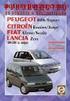 Οδηγίες Χρήσης instrukcja obsługi návod na používanie bruksanvisning Οριζόντιος καταψύκτης Zamrażarka skrzyniowa Truhlicová mraznička Frysbox ECN21105W 2 electrolux Περιεχόμενα Electrolux. Thinking of
Οδηγίες Χρήσης instrukcja obsługi návod na používanie bruksanvisning Οριζόντιος καταψύκτης Zamrażarka skrzyniowa Truhlicová mraznička Frysbox ECN21105W 2 electrolux Περιεχόμενα Electrolux. Thinking of
KD-R521/KD-R422/ KD-R421/KD-R45 CD RECEIVER / RADIOODTWARZACZ CD / РЕСИВЕР С ПРОИГРЫВАТЕЛЕМ КОМПАКТ-ДИСКОВ / ΔΕΚΤΗΣ ΜΕ CD
 W przypadku NIEPRAWID OWEJ pracy radioodtwarzacza Wyzeruj jego pami ç Patrz Zerowanie pami ci urzàdzenia Затруднения при эксплуатации? Пожалуйста, перезагрузите Ваше устройство Для получения информации
W przypadku NIEPRAWID OWEJ pracy radioodtwarzacza Wyzeruj jego pami ç Patrz Zerowanie pami ci urzàdzenia Затруднения при эксплуатации? Пожалуйста, перезагрузите Ваше устройство Для получения информации
MAKING MODERN LIVING POSSIBLE TP9000. Electronic Programmable Room Thermostat plus Domestic Hot Water Timer. User Guide.
 MAKING MODERN LIVING POSSIBLE TP9000 Electronic Programmable Room Thermostat plus Domestic Hot Water Timer Danfoss Heating User Guide TP9000 Electronic Programmable Room Thermostat plus Domestic Hot Water
MAKING MODERN LIVING POSSIBLE TP9000 Electronic Programmable Room Thermostat plus Domestic Hot Water Timer Danfoss Heating User Guide TP9000 Electronic Programmable Room Thermostat plus Domestic Hot Water
1 USB Ethernet
 Comience aquí Comece aqui Początek Ξεκινήστε εδώ 1 USB 802.11 Ethernet 2 Usuarios de cable USB : no conecte el cable USB hasta la sección A2. Usuários do cabo USB : Não conecte o cabo USB até chegar na
Comience aquí Comece aqui Początek Ξεκινήστε εδώ 1 USB 802.11 Ethernet 2 Usuarios de cable USB : no conecte el cable USB hasta la sección A2. Usuários do cabo USB : Não conecte o cabo USB até chegar na
Αξιότιμε κύριε Πρόεδρε, Bardzo formalny, odbiorca posiada specjalny tytuł, który jest używany zamiast nazwiska. Προς κάθε/όποιον ενδιαφερόμενο,
 - Wstęp angielski Dear Mr. President, grecki Αξιότιμε κύριε Πρόεδρε, Bardzo formalny, odbiorca posiada specjalny tytuł, który jest używany zamiast nazwiska Dear Sir, Αγαπητέ κύριε, Formalny, odbiorcą jest
- Wstęp angielski Dear Mr. President, grecki Αξιότιμε κύριε Πρόεδρε, Bardzo formalny, odbiorca posiada specjalny tytuł, który jest używany zamiast nazwiska Dear Sir, Αγαπητέ κύριε, Formalny, odbiorcą jest
Αξιότιμε κύριε Πρόεδρε, Bardzo formalny, odbiorca posiada specjalny tytuł, który jest używany zamiast nazwiska
 - Wstęp grecki Αξιότιμε κύριε Πρόεδρε, angielski Dear Mr. President, Bardzo formalny, odbiorca posiada specjalny tytuł, który jest używany zamiast nazwiska Αγαπητέ κύριε, Dear Sir, Formalny, odbiorcą jest
- Wstęp grecki Αξιότιμε κύριε Πρόεδρε, angielski Dear Mr. President, Bardzo formalny, odbiorca posiada specjalny tytuł, który jest używany zamiast nazwiska Αγαπητέ κύριε, Dear Sir, Formalny, odbiorcą jest
OFFICEJET 6000. Οδηγός χρήσης E609
 OFFICEJET 6000 Οδηγός χρήσης E609 Εκτυπωτής HP Officejet 6000 (E609) Series Οδηγός χρήσης Πληροφορίες για τα πνευµατικά δικαιώµατα 2009 Copyright Hewlett-Packard Development Company, L.P. Έκδοση 1, 6/2009
OFFICEJET 6000 Οδηγός χρήσης E609 Εκτυπωτής HP Officejet 6000 (E609) Series Οδηγός χρήσης Πληροφορίες για τα πνευµατικά δικαιώµατα 2009 Copyright Hewlett-Packard Development Company, L.P. Έκδοση 1, 6/2009
KD-R621 CD RECEIVER / RADIOODTWARZACZ CD / РЕСИВЕР С ПРОИГРЫВАТЕЛЕМ КОМПАКТ-ДИСКОВ / ΕΚΤΗΣ ΜΕ CD
 W przypadku NIEPRAWID OWEJ pracy radioodtwarzacza Wyzeruj jego pami ç Patrz Zerowanie pami ci urzàdzenia Затруднения при эксплуатации? Пожалуйста, перезагрузите Ваше устройство Для получения информации
W przypadku NIEPRAWID OWEJ pracy radioodtwarzacza Wyzeruj jego pami ç Patrz Zerowanie pami ci urzàdzenia Затруднения при эксплуатации? Пожалуйста, перезагрузите Ваше устройство Для получения информации
Интернет-магазин автотоваров
 ТЕЛЕФОНЫ (044) 360-7-130 (050) 336-0-130 (063) 788-0-130 (067) 233-0-130 (068) 282-0-130 Интернет-магазин автотоваров ICQ 294-0-130 597-0-130 SKYPE km-130 АВТОМАГНИТОЛЫ Магнитолы Медиа-ресиверы и станции
ТЕЛЕФОНЫ (044) 360-7-130 (050) 336-0-130 (063) 788-0-130 (067) 233-0-130 (068) 282-0-130 Интернет-магазин автотоваров ICQ 294-0-130 597-0-130 SKYPE km-130 АВТОМАГНИТОЛЫ Магнитолы Медиа-ресиверы и станции
Tu znajdą Państwo... Usuwanie materiałów opakowaniowych. Usuwanie starych urządzeń. Stosowanie zgodne z przeznaczeniem
 Instrukcja obsługi i montażu Indukcyjna płyta kuchenna ze szkła ceramicznego Használati és szerelési utasítás Indukciós üvegkerámia-főzőtér Návod k montáži a použití Indukční a sklokeramické varné desky
Instrukcja obsługi i montażu Indukcyjna płyta kuchenna ze szkła ceramicznego Használati és szerelési utasítás Indukciós üvegkerámia-főzőtér Návod k montáži a použití Indukční a sklokeramické varné desky
Οδηγίες Χρήσης Instrukcja obsługi Manual de utilizare Інструкція
 EL Οδηγίες Χρήσης 2 Ψυγειοκαταψύκτης PL Instrukcja obsługi 15 Chłodziarko-zamrażarka RO Manual de utilizare 28 Frigider cu congelator UK Інструкція 40 Холодильник-морозильник S83920CMXF 2 ΠΕΡΙΕΧΌΜΕΝΑ 1.
EL Οδηγίες Χρήσης 2 Ψυγειοκαταψύκτης PL Instrukcja obsługi 15 Chłodziarko-zamrażarka RO Manual de utilizare 28 Frigider cu congelator UK Інструкція 40 Холодильник-морозильник S83920CMXF 2 ΠΕΡΙΕΧΌΜΕΝΑ 1.
EC2630AOW1. EL Οριζόντιος καταψύκτης Οδηγίες Χρήσης 2 PL Zamrażarka skrzyniowa Instrukcja obsługi 16
 EC2630AOW1 EL Οριζόντιος καταψύκτης Οδηγίες Χρήσης 2 PL Zamrażarka skrzyniowa Instrukcja obsługi 16 2 www.electrolux.com ΠΕΡΙΕΧΌΜΕΝΑ 1. ΠΛΗΡΟΦΟΡΊΕΣ ΓΙΑ ΤΗΝ ΑΣΦΆΛΕΙΑ... 2 2. ΟΔΗΓΊΕΣ ΓΙΑ ΤΗΝ ΑΣΦΆΛΕΙΑ...
EC2630AOW1 EL Οριζόντιος καταψύκτης Οδηγίες Χρήσης 2 PL Zamrażarka skrzyniowa Instrukcja obsługi 16 2 www.electrolux.com ΠΕΡΙΕΧΌΜΕΝΑ 1. ΠΛΗΡΟΦΟΡΊΕΣ ΓΙΑ ΤΗΝ ΑΣΦΆΛΕΙΑ... 2 2. ΟΔΗΓΊΕΣ ΓΙΑ ΤΗΝ ΑΣΦΆΛΕΙΑ...
Operating Instructions
 Operating Instructions Air-to-Water Hydromodule + Tank Model No. Indoor Unit WH-ADC0309H3E5B Outdoor Unit WH-UD03HE5-1 WH-UD05HE5-1 WH-UD07HE5-1 WH-UD09HE5-1 Manufactured by: Panasonic Appliances Air-Conditioning
Operating Instructions Air-to-Water Hydromodule + Tank Model No. Indoor Unit WH-ADC0309H3E5B Outdoor Unit WH-UD03HE5-1 WH-UD05HE5-1 WH-UD07HE5-1 WH-UD09HE5-1 Manufactured by: Panasonic Appliances Air-Conditioning
EOB3450AAX EOB3450AOX. EL Φούρνος Οδηγίες Χρήσης 2 PL Piekarnik Instrukcja obsługi 30
 EOB3450AAX EOB3450AOX EL Φούρνος Οδηγίες Χρήσης 2 PL Piekarnik Instrukcja obsługi 30 2 ΠΕΡΙΕΧΌΜΕΝΑ 1. ΠΛΗΡΟΦΟΡΊΕΣ ΓΙΑ ΤΗΝ ΑΣΦΆΛΕΙΑ... 3 2. ΟΔΗΓΊΕΣ ΓΙΑ ΤΗΝ ΑΣΦΆΛΕΙΑ... 4 3. ΠΕΡΙΓΡΑΦΉ ΠΡΟΪΌΝΤΟΣ...7 4. ΠΡΙΝ
EOB3450AAX EOB3450AOX EL Φούρνος Οδηγίες Χρήσης 2 PL Piekarnik Instrukcja obsługi 30 2 ΠΕΡΙΕΧΌΜΕΝΑ 1. ΠΛΗΡΟΦΟΡΊΕΣ ΓΙΑ ΤΗΝ ΑΣΦΆΛΕΙΑ... 3 2. ΟΔΗΓΊΕΣ ΓΙΑ ΤΗΝ ΑΣΦΆΛΕΙΑ... 4 3. ΠΕΡΙΓΡΑΦΉ ΠΡΟΪΌΝΤΟΣ...7 4. ΠΡΙΝ
Tu znajdą Państwo... Usuwanie materiałów opakowaniowych. Spis treści. Usuwanie starych urządzeń. Stosowanie zgodne z przeznaczeniem
 Instrukcja obsługi i montażu Indukcyjna płyta kuchenna ze szkła ceramicznego Használati és szerelési utasítás Indukciós üvegkerámia-főzőtér Návod k použití a montáži Indukční a sklokeramické varné desky
Instrukcja obsługi i montażu Indukcyjna płyta kuchenna ze szkła ceramicznego Használati és szerelési utasítás Indukciós üvegkerámia-főzőtér Návod k použití a montáži Indukční a sklokeramické varné desky
EIV6340X. EL Εστίες Οδηγίες Χρήσης 2 PL Płyta grzejna Instrukcja obsługi 25
 EIV6340X EL Εστίες Οδηγίες Χρήσης 2 PL Płyta grzejna Instrukcja obsługi 25 2 www.electrolux.com ΠΕΡΙΕΧΌΜΕΝΑ 1. ΠΛΗΡΟΦΟΡΊΕΣ ΓΙΑ ΤΗΝ ΑΣΦΆΛΕΙΑ... 2 2. ΟΔΗΓΊΕΣ ΓΙΑ ΤΗΝ ΑΣΦΆΛΕΙΑ... 5 3. ΠΕΡΙΓΡΑΦΉ ΠΡΟΪΌΝΤΟΣ...8
EIV6340X EL Εστίες Οδηγίες Χρήσης 2 PL Płyta grzejna Instrukcja obsługi 25 2 www.electrolux.com ΠΕΡΙΕΧΌΜΕΝΑ 1. ΠΛΗΡΟΦΟΡΊΕΣ ΓΙΑ ΤΗΝ ΑΣΦΆΛΕΙΑ... 2 2. ΟΔΗΓΊΕΣ ΓΙΑ ΤΗΝ ΑΣΦΆΛΕΙΑ... 5 3. ΠΕΡΙΓΡΑΦΉ ΠΡΟΪΌΝΤΟΣ...8
OFFICEJET 7500A. Οδηγός έναρξης χρήσης Przewodnik Czynności Wstępnych E910
 OFFICEJET 7500A Οδηγός έναρξης χρήσης Przewodnik Czynności Wstępnych E910 Copyright Information 2010 Copyright Hewlett-Packard Development Company, L.P. Edition 1, 3/2010 Reproduction, adaptation or translation
OFFICEJET 7500A Οδηγός έναρξης χρήσης Przewodnik Czynności Wstępnych E910 Copyright Information 2010 Copyright Hewlett-Packard Development Company, L.P. Edition 1, 3/2010 Reproduction, adaptation or translation
Tu znajdą Państwo... Usuwanie materiałów opakowaniowych. Spis treści. Usuwanie starych urządzeń. Stosowanie zgodne z przeznaczeniem
 Instrukcja obsługi i montażu Ceramiczna płyta kuchenna Használati és szerelési utasítás Üvegkerámia-főzőtér Návod k montáži a použití Sklokeramická varná deska Οδηγίες χρήσης καί συναρµολόγησης Υαλοκεραµικό
Instrukcja obsługi i montażu Ceramiczna płyta kuchenna Használati és szerelési utasítás Üvegkerámia-főzőtér Návod k montáži a použití Sklokeramická varná deska Οδηγίες χρήσης καί συναρµολόγησης Υαλοκεραµικό
3RGO 2.4G. Instructions manual. Ergonomic Wireless Optical Media Mouse MT1067. Package content. Installation. Mouse functions. Resolution changing
 Package content 1. Mouse 2. Micro receiver 3. Software CD 4. Instruction manual Installation 1. Plug the micro receiver into a free USB port in your computer 2. Open the battery cover and install one fresh
Package content 1. Mouse 2. Micro receiver 3. Software CD 4. Instruction manual Installation 1. Plug the micro receiver into a free USB port in your computer 2. Open the battery cover and install one fresh
KW-XR411 CD RECEIVER / RADIOODTWARZACZ CD / РЕСИВЕР С ПРОИГРЫВАТЕЛЕМ КОМПАКТ-ДИСКОВ / ΕΚΤΗΣ ΜΕ CD
 W przypadku NIEPRAWID OWEJ pracy radioodtwarzacza Wyzeruj jego pami ç Patrz Zerowanie pami ci urzàdzenia Затруднения при эксплуатации? Пожалуйста, перезагрузите Ваше устройство Для получения информации
W przypadku NIEPRAWID OWEJ pracy radioodtwarzacza Wyzeruj jego pami ç Patrz Zerowanie pami ci urzàdzenia Затруднения при эксплуатации? Пожалуйста, перезагрузите Ваше устройство Для получения информации
EOB3450AAX EOB3450AOX EL ΦΟΎΡΝΟΣ ΟΔΗΓΊΕΣ ΧΡΉΣΗΣ 2 PL PIEKARNIK INSTRUKCJA OBSŁUGI 31
 EOB3450AAX EOB3450AOX EL ΦΟΎΡΝΟΣ ΟΔΗΓΊΕΣ ΧΡΉΣΗΣ 2 PL PIEKARNIK INSTRUKCJA OBSŁUGI 31 2 ΠΕΡΙΕΧΌΜΕΝΑ 1. ΠΛΗΡΟΦΟΡΊΕΣ ΓΙΑ ΤΗΝ ΑΣΦΆΛΕΙΑ... 3 2. ΟΔΗΓΊΕΣ ΓΙΑ ΤΗΝ ΑΣΦΆΛΕΙΑ... 4 3. ΠΕΡΙΓΡΑΦΉ ΠΡΟΪΌΝΤΟΣ...7 4. ΠΡΙΝ
EOB3450AAX EOB3450AOX EL ΦΟΎΡΝΟΣ ΟΔΗΓΊΕΣ ΧΡΉΣΗΣ 2 PL PIEKARNIK INSTRUKCJA OBSŁUGI 31 2 ΠΕΡΙΕΧΌΜΕΝΑ 1. ΠΛΗΡΟΦΟΡΊΕΣ ΓΙΑ ΤΗΝ ΑΣΦΆΛΕΙΑ... 3 2. ΟΔΗΓΊΕΣ ΓΙΑ ΤΗΝ ΑΣΦΆΛΕΙΑ... 4 3. ΠΕΡΙΓΡΑΦΉ ΠΡΟΪΌΝΤΟΣ...7 4. ΠΡΙΝ
EGZAMIN CERTYFIKACYJNY Z JĘZYKA GRECKIEGO NA POZIOMIE B1 TEST PRZYKŁADOWY. Za cały egzamin możesz uzyskać 120 punktów
 ! EGZAMIN CERTYFIKACYJNY Z JĘZYKA GRECKIEGO NA POZIOMIE B1 TEST PRZYKŁADOWY Za cały egzamin możesz uzyskać 120 punktów Egzamin trwa 120 minut Do wszystkich części egzaminu dołączone są instrukcje. Przeczytaj
! EGZAMIN CERTYFIKACYJNY Z JĘZYKA GRECKIEGO NA POZIOMIE B1 TEST PRZYKŁADOWY Za cały egzamin możesz uzyskać 120 punktów Egzamin trwa 120 minut Do wszystkich części egzaminu dołączone są instrukcje. Przeczytaj
Ταξίδι Στο δρόμο. Στο δρόμο - Τόπος. Zgubiłem/Zgubiłam się. Όταν δεν ξέρετε που είστε
 - Τόπος Zgubiłem/Zgubiłam się. Όταν δεν ξέρετε που είστε Czy mógłby Pan/mogłaby Pani pokazać mi gdzie to jest na mapie? Παράκληση για ένδειξη συγκεκριμένης ς σε χάρτη Gdzie jest? Ερώτηση για συγκεκριμένη...
- Τόπος Zgubiłem/Zgubiłam się. Όταν δεν ξέρετε που είστε Czy mógłby Pan/mogłaby Pani pokazać mi gdzie to jest na mapie? Παράκληση για ένδειξη συγκεκριμένης ς σε χάρτη Gdzie jest? Ερώτηση για συγκεκριμένη...
Logitech Multimedia Speaker System z333 Product Manual
 Logitech Multimedia Speaker System z Product Manual Ελληνικά.................. 47 По-русски................. 51 Po polsku................ 55 2 Περιεχόμενα συσκευασίας 1 2 4 1. Αριστερό περιφερειακό ηχείο
Logitech Multimedia Speaker System z Product Manual Ελληνικά.................. 47 По-русски................. 51 Po polsku................ 55 2 Περιεχόμενα συσκευασίας 1 2 4 1. Αριστερό περιφερειακό ηχείο
OFFICEJET PRO 8500A. Οδηγός έναρξης χρήσης Przewodnik Czynności Wstępnych A910
 OFFICEJET PRO 8500A Οδηγός έναρξης χρήσης Przewodnik Czynności Wstępnych A910 Copyright Information 2010 Copyright Hewlett-Packard Development Company, L.P. Edition 1, 3/2010 Reproduction, adaptation or
OFFICEJET PRO 8500A Οδηγός έναρξης χρήσης Przewodnik Czynności Wstępnych A910 Copyright Information 2010 Copyright Hewlett-Packard Development Company, L.P. Edition 1, 3/2010 Reproduction, adaptation or
Mr. Adam Smith Smith's Plastics 8 Crossfield Road Selly Oak Birmingham West Midlands B29 1WQ
 - Adres Mr. J. Rhodes Rhodes & Rhodes Corp. 212 Silverback Drive California Springs CA 92926 Zapis adresu w Stanach Zjednoczonych: numer ulicy + nazwa ulicy miejscowość + kod pocztowy. Mr. Adam Smith Smith's
- Adres Mr. J. Rhodes Rhodes & Rhodes Corp. 212 Silverback Drive California Springs CA 92926 Zapis adresu w Stanach Zjednoczonych: numer ulicy + nazwa ulicy miejscowość + kod pocztowy. Mr. Adam Smith Smith's
Język biznesu List. List - Adres
 - Adres angielski Mr. J. Rhodes Rhodes & Rhodes Corp. 212 Silverback Drive California Springs CA 92926 Zapis adresu w Stanach Zjednoczonych: numer ulicy + nazwa ulicy miejscowość + kod pocztowy. Mr. Adam
- Adres angielski Mr. J. Rhodes Rhodes & Rhodes Corp. 212 Silverback Drive California Springs CA 92926 Zapis adresu w Stanach Zjednoczonych: numer ulicy + nazwa ulicy miejscowość + kod pocztowy. Mr. Adam
CD RECEIVER / RADIOODTWARZACZ CD / РЕСИВЕР С ПРОИГРЫВАТЕЛЕМ КОМПАКТ-ДИСКОВ / ΔΕΚΤΗΣ ΜΕ CD
 KD-SD63 POLSKI РУCCKИЙ ΕΛΛΗΝΙΚΑ CD RECEIVER / RADIOODTWARZACZ CD / РЕСИВЕР С ПРОИГРЫВАТЕЛЕМ КОМПАКТ-ДИСКОВ / ΔΕΚΤΗΣ ΜΕ CD Informacje na temat anulowania trybu demonstracyjnego znajdują się na stronie 4.
KD-SD63 POLSKI РУCCKИЙ ΕΛΛΗΝΙΚΑ CD RECEIVER / RADIOODTWARZACZ CD / РЕСИВЕР С ПРОИГРЫВАТЕЛЕМ КОМПАКТ-ДИСКОВ / ΔΕΚΤΗΣ ΜΕ CD Informacje na temat anulowania trybu demonstracyjnego znajdują się na stronie 4.
Operating Instructions
 Operating Instructions Air-to-Water Heatpump Model No. Indoor Unit WH-SDC07H3E5 WH-SDC09H3E5 Outdoor Unit WH-UD07HE5 WH-UD09HE5 Instrukcja obsługi 2-27 Pompa ciepła powietrze-woda Dziękujemy za zakup produktu
Operating Instructions Air-to-Water Heatpump Model No. Indoor Unit WH-SDC07H3E5 WH-SDC09H3E5 Outdoor Unit WH-UD07HE5 WH-UD09HE5 Instrukcja obsługi 2-27 Pompa ciepła powietrze-woda Dziękujemy za zakup produktu
OFFICEJET 6600/6700. Οδηγός έναρξης Podręcznik czynności wstępnych Első lépések útmutató Vodič za početak rada. Σαρώστε για να μάθετε περισσότερα!
 OFFICEJET 6600/6700 Οδηγός έναρξης Podręcznik czynności wstępnych Első lépések útmutató Vodič za početak rada www.hp.com/eur/m/oj6700 EL PL HU HR Σαρώστε για να μάθετε περισσότερα! Μπορεί να ισχύουν οι
OFFICEJET 6600/6700 Οδηγός έναρξης Podręcznik czynności wstępnych Első lépések útmutató Vodič za početak rada www.hp.com/eur/m/oj6700 EL PL HU HR Σαρώστε για να μάθετε περισσότερα! Μπορεί να ισχύουν οι
Tu znajdą Państwo... Usuwanie materiałów opakowaniowych. Spis treści. Usuwanie starych urządzeń. Stosowanie zgodne z przeznaczeniem
 Instrukcja obsługi i montażu Indukcyjna płyta kuchenna ze szkła ceramicznego Használati és szerelési utasítás Indukciós üvegkerámia-főzőtér Návod k montáži a použití Indukční a sklokeramické varné desky
Instrukcja obsługi i montażu Indukcyjna płyta kuchenna ze szkła ceramicznego Használati és szerelési utasítás Indukciós üvegkerámia-főzőtér Návod k montáži a použití Indukční a sklokeramické varné desky
Tu znajdą Państwo... Utylizacja opakowań. Spis treści. Utylizacja zużytych urządzeń. Stosowanie zgodne z przeznaczeniem
 Instrukcja obsługi i montażu Indukcyjna płyta kuchenna ze szkła ceramicznego Használati és szerelési utasítás Indukciós üvegkerámia-főzőtér Návod k montáži a použití Indukční a sklokeramické varné desky
Instrukcja obsługi i montażu Indukcyjna płyta kuchenna ze szkła ceramicznego Használati és szerelési utasítás Indukciós üvegkerámia-főzőtér Návod k montáži a použití Indukční a sklokeramické varné desky
MYNUTE GREEN E C.S.I.-R.S.I.
 MYNUTE GREEN E C.S.I.-R.S.I. PL INSTRUKCJA OBSŁUGI, INSTALACJI I KONSERWACJI KOTŁA GAZOWEGO HR PRIRUČNIK ZA INSTALATERE I KORISNIKE SRB UPUTSTVO ZA MONTAŽERA I KORISNIKA SK NÁVOD NA INŠTALÁCIU A POUŽÍVANIE
MYNUTE GREEN E C.S.I.-R.S.I. PL INSTRUKCJA OBSŁUGI, INSTALACJI I KONSERWACJI KOTŁA GAZOWEGO HR PRIRUČNIK ZA INSTALATERE I KORISNIKE SRB UPUTSTVO ZA MONTAŽERA I KORISNIKA SK NÁVOD NA INŠTALÁCIU A POUŽÍVANIE
Installer and user manual
 Installer and user manual Mynute Boiler Green E 25 B.S.I. 32 B.S.I. PL HR INSTRUKCJA OBSŁUGI, INSTALACJI I KONSERWACJI KOTŁA GAZOWEGO PRIRUČNIK ZA INSTALATERE I KORISNIKE SRB UPUTSTVO ZA MONTAŽERA I KORISNIKA
Installer and user manual Mynute Boiler Green E 25 B.S.I. 32 B.S.I. PL HR INSTRUKCJA OBSŁUGI, INSTALACJI I KONSERWACJI KOTŁA GAZOWEGO PRIRUČNIK ZA INSTALATERE I KORISNIKE SRB UPUTSTVO ZA MONTAŽERA I KORISNIKA
MAKING MODERN LIVING POSSIBLE TP9000. Electronic Programmable Room Thermostat plus Domestic Hot Water Timer. Installation Guide.
 MAKING MODERN LIVING POSSIBLE Electronic Programmable Room Thermostat plus Domestic Hot Water Timer Danfoss Heating Installation Guide For a large print version of these instructions please call Marketing
MAKING MODERN LIVING POSSIBLE Electronic Programmable Room Thermostat plus Domestic Hot Water Timer Danfoss Heating Installation Guide For a large print version of these instructions please call Marketing
Instructions for use WASHING MACHINE. Contents IWE 71083
 Instructions for use WASHING MACHINE GB English,1 PL Polski,13 TR Türkçe,25 Contents Installation, 2-3 Unpacking and levelling Connecting the electricity and water supplies The first wash cycle Technical
Instructions for use WASHING MACHINE GB English,1 PL Polski,13 TR Türkçe,25 Contents Installation, 2-3 Unpacking and levelling Connecting the electricity and water supplies The first wash cycle Technical
эксплуатации Πλυντήριο πιάτων Zmywarka Посудомоечная машина Umývačka riadu Myčka nádobí ZDF3010
 EL Οδηγίες Χρήσης 2 PL Instrukcja obsługi 21 RU Инструкция по 40 эксплуатации SK Návod na používanie 60 CS Návod k použití 76 Πλυντήριο πιάτων Zmywarka Посудомоечная машина Umývačka riadu Myčka nádobí
EL Οδηγίες Χρήσης 2 PL Instrukcja obsługi 21 RU Инструкция по 40 эксплуатации SK Návod na používanie 60 CS Návod k použití 76 Πλυντήριο πιάτων Zmywarka Посудомоечная машина Umývačka riadu Myčka nádobí
User manual. Always there to help you. GC3800 series. Question? Contact Philips. f g
 Always there to help you Question? Contact Philips GC3800 series d c 1 a b c b e a f g User manual Specifications are subject to change without notice 2015 Koninklijke Philips N.V. All rights reserved.
Always there to help you Question? Contact Philips GC3800 series d c 1 a b c b e a f g User manual Specifications are subject to change without notice 2015 Koninklijke Philips N.V. All rights reserved.
Instructions for use WASHING MACHINE. Contents RSF 723
 Instructions for use WASHING MACHINE Contents GB GB English,1 PL Polski,13 GR ΕΛΛΗΝΙΚΑ,25 Installation, 2-3 Unpacking and levelling Connecting the electricity and water supplies The first wash cycle Technical
Instructions for use WASHING MACHINE Contents GB GB English,1 PL Polski,13 GR ΕΛΛΗΝΙΚΑ,25 Installation, 2-3 Unpacking and levelling Connecting the electricity and water supplies The first wash cycle Technical
Tu znajdą Państwo... Usuwanie materiałów opakowaniowych. Usuwanie starych urządzeń. Stosowanie zgodne z przeznaczeniem
 Instrukcja obsługi i montażu Indukcyjna płyta kuchenna ze szkła ceramicznego Használati és szerelési utasítás Indukciós üvegkerámia-főzőtér Návod k montáži a použití Indukční a sklokeramické varné desky
Instrukcja obsługi i montażu Indukcyjna płyta kuchenna ze szkła ceramicznego Használati és szerelési utasítás Indukciós üvegkerámia-főzőtér Návod k montáži a použití Indukční a sklokeramické varné desky
Mynute Green E C.S.I. R.S.I.
 Installer and user manual Mynute Green E C.S.I. R.S.I. PL HR INSTRUKCJA OBSŁUGI, INSTALACJI I KONSERWACJI KOTŁA GAZOWEGO PRIRUČNIK ZA INSTALATERE I KORISNIKE SRB UPUTSTVO ZA MONTAŽERA I KORISNIKA SK NÁVOD
Installer and user manual Mynute Green E C.S.I. R.S.I. PL HR INSTRUKCJA OBSŁUGI, INSTALACJI I KONSERWACJI KOTŁA GAZOWEGO PRIRUČNIK ZA INSTALATERE I KORISNIKE SRB UPUTSTVO ZA MONTAŽERA I KORISNIKA SK NÁVOD
Tu znajdą Państwo... Usuwanie materiałów opakowaniowych. Usuwanie starych urządzeń. Spis treści. Stosowanie zgodne z przeznaczeniem
 Instrukcja obsługi i montażu Ceramiczna płyta kuchenna Használati és szerelési utasítás Üvegkerámia-főzőtér Návod k montáži a použití Sklokeramická varná deska Οδηγίες χρήσης καί συναρµολόγησης Υαλοκεραµικό
Instrukcja obsługi i montażu Ceramiczna płyta kuchenna Használati és szerelési utasítás Üvegkerámia-főzőtér Návod k montáži a použití Sklokeramická varná deska Οδηγίες χρήσης καί συναρµολόγησης Υαλοκεραµικό
Exclusive 24 C.A.I. 28 C.A.I.
 Installer and user manual Exclusive 24 C.A.I. 28 C.A.I. PL SL HR INSTRUKCJA OBSŁUGI, INSTALACJI I KONSERWACJI GAZOWEGO KOTŁA GRZEWCZEGO NAVODILA ZA VGRADITEV, PRIKLJUČITEV IN UPORABO PRIRUČNIK ZA MONTAŽU
Installer and user manual Exclusive 24 C.A.I. 28 C.A.I. PL SL HR INSTRUKCJA OBSŁUGI, INSTALACJI I KONSERWACJI GAZOWEGO KOTŁA GRZEWCZEGO NAVODILA ZA VGRADITEV, PRIKLJUČITEV IN UPORABO PRIRUČNIK ZA MONTAŽU
Tu znajdą Państwo... Usuwanie materiałów opakowaniowych. Usuwanie starych urządzeń. Spis treści. Stosowanie zgodne z przeznaczeniem
 Instrukcja obsługi i montażu Indukcyjna płyta kuchenna ze szkła ceramicznego Használati és szerelési utasítás Indukciós üvegkerámia-főzőtér Návod k montáži a použití Indukční a sklokeramické varné desky
Instrukcja obsługi i montażu Indukcyjna płyta kuchenna ze szkła ceramicznego Használati és szerelési utasítás Indukciós üvegkerámia-főzőtér Návod k montáži a použití Indukční a sklokeramické varné desky
Spis treści. Uwagi dotyczące środowiska. l WEEE nie powinien być traktowany jako odpad komunalny;
 SK CS EL PL 2 Dziękujemy za dokonany wybór przy zakupie pralki Hoover. Z dumą oferujemy coraz nowocześniejsze i technologicznie zaawansowane produkty w pełnej gamie sprzętu, dla zapewnienia rzeczywistego
SK CS EL PL 2 Dziękujemy za dokonany wybór przy zakupie pralki Hoover. Z dumą oferujemy coraz nowocześniejsze i technologicznie zaawansowane produkty w pełnej gamie sprzętu, dla zapewnienia rzeczywistego
Οδηγίες χρήσης ΦΟΎΡΝΟΣ Περιεχόμενα
 FK 04L P.0 X/HA S Ελληνικά Οδηγίες χρήσης ΦΟΎΡΝΟΣ Περιεχόμενα Οδηγίες χρήσης, Προειδοποίηση, Τεχνική υποστήριξη,4 Περιγραφή της συσκευής,5 Περιγραφή της συσκευής,7 Εγκατάσταση,4 Εκκίνηση και χρήση,6 ΠΡΟΓΡΑΜΜΑΤΑ,8
FK 04L P.0 X/HA S Ελληνικά Οδηγίες χρήσης ΦΟΎΡΝΟΣ Περιεχόμενα Οδηγίες χρήσης, Προειδοποίηση, Τεχνική υποστήριξη,4 Περιγραφή της συσκευής,5 Περιγραφή της συσκευής,7 Εγκατάσταση,4 Εκκίνηση και χρήση,6 ΠΡΟΓΡΑΜΜΑΤΑ,8
